KM-1635 KM-2035 Çalıştırma Kılavuzu
|
|
|
- Gözde Öztürk
- 8 yıl önce
- İzleme sayısı:
Transkript
1 KM-635 KM-35 Çalıştırma Kılavuzu ÇALIŞTIRMA KILAVUZU -
2 GEEA alanlarında, Uyku Modu için yapılabilecek uygun ayar ile dakika arasındadır ve Düşük Güç Modu için yapılabilecek uygun ayar dakika, 5 dakika, 5 dakika, 3 dakika, 45 dakika, 6 dakika, 9 dakika veya dakika olmaktadır. Bu Çalıştırma Kılavuzu 635 ve 35'e yönelik olarak hazırlanmıştır. Bu Çalıştırma Kılavuzu'nda 635'ten 6 sayfalık fotokopi makinesi ve 35'ten sayfalık fotokopi makinesi olarak söz edilmektedir. Tüm hakları saklıdır. Bu belgenin hiçbir bölümü, Yayıncının yazılı izni alınmaksızın hiçbir şekilde veya fotokopi çekme, kaydetme veya herhangi bir bilgi depolama ve alma sistemi dahil olmak üzere, elektronik ya da mekanik yöntemleriyle çoğaltılamaz veya aktarılamaz. Kopyalamayla İlgili Yasal Sınırlamalar Üzerinde telif hakkı bulunan malzemeleri, telif hakkı sahibinin izni olmadan kopyalamak yasak olabilir. Her durumda yerel ya da yabancı paraları kopyalamak yasaktır. Başka belgelerin de kopyalanması yasak olabilir.
3 İçindekiler Bu fotokopi makinesinin gelişmiş işlevlerinden tam olarak yararlanma iii Energy Star Programı v Bu Kılavuzdaki Güvenlik Tanımları vi Uyarı Etiketleri viii KURULUM ÖNLEMLERİ ix KULLANIM ÖNLEMLERİ xi Çalıştırma Kılavuzu Hakkında xvi Tanımlar xvii Parça Adları Ana Gövde Çalıştırma Paneli Mesaj Ekranı Hazırlıklar Kağıt Yerleştirme Temel Çalıştırma Temel Fotokopi İşlemleri Yakınlaştırmalı Kopyalama Kopyalamayı Yarıda Kesme Düşük Güç Modu Otomatik Uyku Modu Kopyalama İşlevleri Çeşitli belge türlerinden Yüzlü kopyalar yapma İkili Kopya Modları Kopyalarda marj bırakma Temiz kenarlı kopya oluşturma veya 4 orijinali tek bir sayfaya kopyalama Kopya setlerini otomatik Harmanlama Toner tasarrufu Program İşlevi Sistem Ayarı Sistem Menüsü Sistem Menüsü Öğeleri Sistem Menüsü Çalıştırma Yordamları Varsayılan Ayarları Değiştirme Yordamı Toplam Sayacını Denetleme ÇALIŞTIRMA KILAVUZU i
4 İçindekiler 6 İş Hesaplama İş Hesaplama İşlevine Genel Bakış İş Hesaplama Çalıştırma Yordamları Departman Kimlik Kodu Kaydı Departman Kimlik Kodlarını Silme İş Hesaplama Sayacını Temizleme İş Hesaplama Listesinin Çıkışını Alma İş Hesaplama nasıl ayarlanır? İş Hesaplama'da kopya alma İsteğe Bağlı Donanım 8 Bakım Fotokopi Makinesini Temizleme Toner Kabını ve Atık Toner Kutusunu Değiştirme Sorun Giderme Başka bir sorun olursa Aşağıdakilerden herhangi biri görüntüleniyorsa Kağıt sıkışmaları olursa Ek Özellikler Ek- Çevresel Özellikler Ek-4 İşlevler ve Ayarlar Birleşim Tablosu Ek-5 ii ÇALIŞTIRMA KILAVUZU
5 Bu fotokopi makinesinin gelişmiş işlevlerinden tam olarak yararlanma Otomatik Kağıt Seçim Modu Fotokopi makinesi, orijinalle aynı boyuttaki kağıdı otomatik olarak seçecektir Görüntü Kalitesi Seçimi Fotoğraf orijinallerinin net kopyalarının çıkarılması Otomatik Yakınlaştırma Belirtilen kaset boyutunda küçültme/büyütme Letter (A4) Ledger: %9 (A3: %4) Yakınlaştırma Modu %5 ile %4 aralığında Küçültme/Büyütme %5 Yüzlü Kopya Modu Çeşitli orijinal belge tiplerinden Yüzlü Kopya yapma! " # "! # İkili kopya Açık yüzlü (kitap, vb.) ya da Yüzlü orijinallerin her görüntüsünü ayrı yapraklara kopyalama Statement: %64 (A5: %7) %4 Marj Modu Kopyalar için marj oluşturmak üzere görüntüyü kaydırma Kenarlık Silme modu Daha temiz çıktılar için orijinaldeki gereksiz kenarlıkları yok etme Birleştirme Modu İki veya dört orijinali tek sayfada birleştirme Harmanlama Modu Otomatik harmanlama gerçekleştirilebilir EcoPrint Tüketilen toner miktarı azaltılabilir Program İşlevi Sık kullanılan ayarları belleğe alma ÇALIŞTIRMA KILAVUZU iii
6 İş Hesaplama Modu Yapılan kopyalama sayısını denetlemek için erişim kodlarını kullanma Dil Seçimi Mesaj ekranında kullanılan dili değiştirme English Español Espaæol A B C Çok çeşitli isteğe bağlı donanımlar kullanılabilir Belge İşlemci Kağıt Besleyici Çift Yüzlü Baskı Birimi Anahtar Sayacı Yazıcı Kiti Yazdırma sunucusu Ek bellek iv ÇALIŞTIRMA KILAVUZU
7 Energy Star Programı Bu ürünün Uluslararası Energy Star Programında belirtilen standartlarla uyumlu olduğu Uluslararası Energy Star Programının bir katılımcısı olarak tarafımızca saptanmıştır. Uluslararası Energy Star Programı Hakkında Uluslararası Energy Star Programı, temel olarak program standartlarına uygun olan ürünlerin üretilmesini ve satılmasını teşvik ederek enerji kullanımını ve enerji kullanımı sonucunda meydana gelen çevresel kirliliği azaltmayı hedeflemektedir. Uluslararası Energy Star Programı standartları, fotokopi makinelerinin Düşük Güç Modu (cihazın son kullanılışından sonra geçen belirli bir sürenin ardından enerji tüketimi azalır) ve Uyku Modu (belirlenen bir süre boyunca cihazda herhangi bir işlem yapılmadığında cihaz otomatik olarak kendini kapatır) özelliklerine sahip olmasını gerektirir. Fotokopi cihazı yazıcı ve faks işlevlerini de içerdiğinde, yazıcı ve faks Düşük Güç Moduna (burada özelliklerin son kullanımından sonra belli bir sürenin ardından güç tüketimi otomatik olarak azaltılır) girmeli ve ayrıca Uyku Modunu da (burada belirlenen bir süre boyunca cihazda herhangi bir işlem yapılmadığında güç tüketimi en düşük seviyede tutulur) desteklemelidir. Uluslararası Energy Star Programı standartlarına uyumun bir sonucu olarak, bu üründe aşağıdaki özellikler bulunmaktadır: Düşük Güç Modu Cihaz, son kullanılışının ardından 5 dakika geçince otomatik olarak Düşük Güç Moduna geçer. Düşük Güç Modunun etkinleşmesinden önce geçmesi gereken eylemsiz kalma süresi uzatılabilir. Ek bilgi için, bkz. Düşük Güç Modu Geçiş Süresi sayfa 5-3. Uyku Modu (Fotokopi cihazının yazıcı ve/veya faks işlevleri varsa) Cihaz, son kullanılışının ardından 3 dakika geçince otomatik olarak Uyku Moduna geçer. Uyku Modunun etkinleşmesinden önce geçmesi gereken eylemsiz kalma süresi uzatılabilir. Ek bilgi için bkz. Otomatik Uyku Ayarı sayfa 5-. Otomatik Taraflı Kopya İşlevi Energy Star Programı, çevreye verilen zararı azaltan yüzlü kopyalama kullanımını destekler ve bu cihaz yüzlü kopyalamayı isteğe bağlı bir işlev olarak içerir. Örneğin, iki yüzlü orijinali tek bir sayfaya yüzlü olarak kopyalamak kağıt tüketimini azaltır. Ek bilgi için bkz. Çeşitli belge türlerinden Yüzlü kopyalar yapma sayfa 4-. Kağıt Geri Dönüşümü Energy Star Programı çevreyle dost geri dönüştürülmüş kağıtların kullanılmasını teşvik etmektedir. Satış ya da servis temsilcinizden önerilen kağıt türleri hakkında daha fazla bilgi alabilirsiniz. ÇALIŞTIRMA KILAVUZU v
8 Bu Kılavuzdaki Güvenlik Tanımları Semboller Lütfen fotokopi makinenizi kullanmadan önce bu Çalıştırma Kılavuzu'nu okuyun. Gerektiğinde kolay ulaşılması için fotokopi makinesine yakın bir yerde tutun. Bu kılavuzun çeşitli bölümlerinde ve fotokopi cihazının çeşitli parçalarında yer alan sembollerde, kullanıcıyı, diğer bireyleri ve etraftaki nesneleri korumak amacıyla hazırlanmış güvenlik uyarıları vardır ve bunlar fotokopi cihazının doğru ve güvenli kullanılmasını sağlamaktadır. Semboller ve anlamları aşağıda belirtilmiştir. TEHLİKE: İlgili noktalara yeterli dikkatin gösterilmemesi ya da bunlara uygun hareket edilmemesi sonucunda ciddi yaralanmaların, hatta ölümlerin meydana gelme olasılığının çok yüksek olduğunu gösterir. UYARI: İlgili noktalara yeterli dikkatin gösterilmemesi ya da bunlara uygun hareket edilmemesi sonucunda ciddi yaralanmaların, hatta ölümlerin meydana gelebileceğini gösterir. DİKKAT: İlgili noktalara yeterli dikkatin gösterilmemesi ya da bunlara uygun hareket edilmemesi sonucunda kişisel yaralanmaların ya da mekanik arızaların meydana gelebileceğini gösterir. sembolü, ilgili bölümlerin güvenlik uyarıları içerdiğini gösterir. Dikkat edilmesi gereken önemli noktalar, sembolün içinde gösterilmektedir....[genel uyarı]...[elektrik çarpması tehlikesi uyarısı]...[yüksek sıcaklık uyarısı] sembolü, ilgili bölümlerin yasak eylemlerle ilgili bilgiler içerdiğini gösterir. Yasak eylemlerin özellikleri, sembolün içinde gösterilmektedir....[yasak eylem uyarısı]...[sökmek yasaktır] vi ÇALIŞTIRMA KILAVUZU
9 sembolü, ilgili bölümlerin gerçekleştirilmesi gereken eylemlerle ilgili bilgiler içerdiğini gösterir. Gerekli eylemlerin özellikleri, sembolün içinde gösterilmektedir....[gerekli eylem uyarısı]...[elektrik fişini prizden çıkarın]...[fotokopi makinesini her zaman topraklı bir prize takın] Bu Çalıştırma Kılavuzundaki güvenlik uyarıları okunmaz durumdaysa ya da kılavuzun kendisi kaybolursa, servis temsilcinizle görüşerek yenisini isteyin. (ücretlidir) ÇALIŞTIRMA KILAVUZU vii
10 Uyarı Etiketleri Güvenlikle ilgili etiketler, üründe aşağıda belirtilen yerlere yapıştırılmıştır. Sıkışmış kağıtları temizlerken ve toner eklerken yanma ya da elektrik çarpması gibi kazaları önlemek için lütfen uyarıları inceleyin. Etiket Bu birimdeki sıcaklık çok yüksektir. Yanma riski vardır, bu nedenle içerdeki hiçbir şeye dokunmayın. Etiket3 Bu birimde yüksek voltaj üretilmektedir. Elektrik çarpması riski vardır, bu nedenle bu birimde hiçbir şeye dokunmayın. Etiket Bu birimde yüksek voltaj üretilmektedir. Elektrik çarpması riski vardır, bu nedenle bu birimde hiçbir şeye dokunmayın. Etiket5 Bu etiketle tanımlanan birimler yüksek sıcaklıklarda çalışır. Yanma riski vardır, bu nedenle içerdeki hiçbir şeye dokunmayın. Etiket4 Bu birimin üst kısmında sıcaklık çok yüksektir. Yanma riski vardır, bu nedenle içerdeki hiçbir şeye dokunmayın. Not: Bu etiketlerden hiçbirini çıkarmayın. viii ÇALIŞTIRMA KILAVUZU
11 KURULUM ÖNLEMLERİ Ortam Dikkat Fotokopi makinesini dengesiz ya da düz olmayan yerlere yerleştirmeyin. Bu tür yerler, makinenin yere düşmesine ya da devrilmesine neden olabilir. Bu tür durumlar, kişisel yaralanma ya da makinede hasar tehlikesine neden olur. Nemli ya da tozlu ve pis ortamlara koymayın. Elektrik fişi tozlanır ya da kirlenirse, elektrik çarpması ya da yangın tehlikesini önlemek için fişi temizleyin. Yangın tehlikesi yaratabileceğinden radyatör, ısıtıcı ya da diğer ısı kaynaklarının yanına, alev alabilir nesnelerin yakınına yerleştirmeyin. Fotokopi makinesinin soğuyabilmesi ve parça değişimi ve bakım işlemlerinin kolay yapılabilmesi için makinenin etrafında aşağıda gösterildiği gibi boşluklar bırakın. Makinenin içindeki havanın düzgün biçimde dışarı atılmasını sağlamak için özellikle sağ ve sol taraflarda yeterli alan bırakın. cm* 3 cm 3 cm cm * Belge İşlemci takılacağı zaman ek alan gerekecektir. Diğer önlemler Olumsuz ortam koşulları fotokopi makinesinin güvenli çalışmasını ve performansını etkileyebilir. Havalandırması bulunan bir odaya kurun (önerilen oda sıcaklığı: yaklaşık ºC, nem: yaklaşık %6 Bağıl Nem); fotokopi makinesi için yer seçerken de aşağıdaki yerlerden kaçının. Bir pencere yakınına ya da doğrudan güneş ışığı alan bir yere koymayın. Titreşim olan yerlere koymayın. ÇALIŞTIRMA KILAVUZU ix
12 Büyük sıcaklık farklılıkları olan yerlere koymayın. Doğrudan sıcak ya da soğuk havaya maruz kalınan yerlere koymayın. İyi havalandırılmayan yerlere koymayın. Ürünün yerleştirildiği zemin malzemesinin hassas olması durumunda, ürün taşınırken zemin hasar görebilir. Kopyalama sırasında bir miktar ozon açığa çıkabilir, ancak bu miktar kişilerin sağlığını olumsuz etkilemez. Ancak fotokopi makinesi uzun bir süre iyi havalandırılmayan bir odada kullanıldığında ya da çok fazla sayıda kopya çıkarırken kötü bir koku yayılabilir. Kopyalama çalışması sırasında ortamın uygun durumda kalması için odanın iyice havalandırılması önerilmektedir. Güç kaynağı/fotokopi makinesinin topraklanması Uyarı Belirtilen voltaj değerinden daha farklı voltaja sahip güç kaynakları KULLANMAYIN. Aynı prize birden fazla bağlantı yapmayın. Bu tür durumlar yangın ya da elektrik çarpması tehlikesi yaratabilir. Elektrik kablosunu elektrik prizine sıkıca takın. Eğer fişin dişlerine metal nesneler temas ederse, yangına ya da elektrik çarpmasına neden olabilir. Kısa devre durumunda yangın ya da elektrik çarpması tehlikesinin olmaması için fotokopi makinesini her zaman topraklı bir prize takın. Topraklı priz yoksa, servis temsilcinize başvurun. Diğer önlemler Plastik torbaların saklanması Elektrik fişini, fotokopi makinesine en yakın prize takın. Elektrik kablosu, cihaza giden elektriğin kesilmesinde temel araç olarak kullanılır. Soketin/prizin cihaza yakın bir yerde bulunduğundan/ takıldığından ve kolay ulaşılabilir olduğundan emin olun. Uyarı Fotokopi makinesiyle birlikte kullanılan plastik torbaları çocuklardan uzak tutun. Plastik, burun ve ağzına yapışabilir ve boğulmaya neden olabilir. x ÇALIŞTIRMA KILAVUZU
13 KULLANIM ÖNLEMLERİ Fotokopi makinesini kullanırken dikkat edilecek noktalar Uyarı Metal nesneleri ya da içi su dolu kapları (vazo, saksı, fincan vs.) fotokopi makinesinin üzerine ya da yakınına YERLEŞTİRMEYİN. Bunlar makinenin üzerine düştüğünde yangın tehlikesi ya da elektrik çarpması riski yaratmaktadır. Fotokopi makinesinin içindeki yüksek voltajlı parçalar nedeniyle elektrik çarpması tehlikesi bulunduğundan, fotokopi makinesinin kapaklarını ÇIKARMAYIN. Elektrik kablosuna zarar vermeyin, parçalamayın ya da onarmaya çalışmayın. Kablonun üzerine ağır nesneler yerleştirmeyin, kabloyu gereksiz yere çekmeyin ya da katlamayın ya da başka herhangi bir zarar vermeyin. Bu tür durumlar yangın ya da elektrik çarpması tehlikesi yaratabilir. Yangın, elektrik çarpması tehlikesi ya da lazerin zarar görmesi olasılığı bulunduğundan, fotokopi makinesini ya da parçalarını ASLA onarmaya ya da sökmeye çalışmayın. Lazer ışınının açığa çıkması durumunda, körlüğe neden olma tehlikesi bulunmaktadır. Fotokopi makinesi çok ısınırsa, fotokopi makinesinden duman çıkarsa ya da tuhaf bir koku yayılırsa veya başka herhangi bir anormal durum meydana gelirse, yangın ya da elektrik çarpması riski bulunmaktadır. Hemen güç düğmesini KAPALI ( ) konumuna getirin, GÜÇ KABLOSUNU elektrik prizinden çıkarın ve servis temsilcinize başvurun. Fotokopi makinesinin içine, zarar verebilecek herhangi bir nesne (ataş, su, başka sıvılar vb.) girerse, güç düğmesini hemen KAPALI ( ) konuma getirin. Ardından elektrik çarpması ya da yangın tehlikesini önlemek için cihazın fişinin prizden çıkarıldığından EMİN OLUN. Daha sonra hemen servis temsilcinizle görüşün. Elektrik çarpması riski taşıdığından elektrik kablosunu elleriniz ıslakken ÇIKARMAYIN ya da TAKMAYIN. İç parçaların bakımı ya da onarımı için HER ZAMAN servis temsilcinize başvurun. ÇALIŞTIRMA KILAVUZU xi
14 Dikkat Prizden çıkarırken elektrik kablosunu ÇEKMEYİN. Elektrik kablosunu çekmek kablonun kopmasına ve yangın veya elektrik çarpması tehlikesine neden olabilir. (Elektrik kablosunu prizden çekerken HER ZAMAN fişinden tutup çekin.) Makineyi hareket ettirirken HER ZAMAN cihazın elektrik kablosunu prizden çıkarın. Elektrik kablosu zarar görürse yangın veya elektrik çarpması tehlikesine neden olabilir. Fotokopi makinesi kısa bir süre için kullanılmayacaksa (örneğin geceleri) güç düğmesini KAPALI ( ) konuma getirin. Uzun bir süre (tatil vb.) kullanılmayacaksa, cihazın kullanılmayacağı süre boyunca güvenlik nedeniyle elektrik fişini prizden çekin. Fotokopi makinesini kaldırırken ya da taşırken yalnızca bu amaçlar için belirlenmiş parçalardan TUTUN. Güvenlik nedeniyle, temizleme işlemleri sırasında cihazın elektrik kablosunu prizden ÇIKARIN. Fotokopi makinesinin içinde toz biriktiğinde, yangın ya da başka bir sorun çıkma tehlikesi bulunmaktadır. Bu nedenle, iç parçaların temizlenmesiyle ilgili olarak servis temsilcinize danışmanız önerilmektedir. Bu işlemin, özellikle yüksek nemli mevsimlerden önce yapılması çok etkilidir. Makinenin iç parçalarının temizlenmesi ücretini öğrenmek için servis temsilcinize başvurun. Kişisel yaralanma riskine neden olduğundan Belge İşlemciyi açık halde BIRAKMAYIN. Diğer önlemler Fotokopi makinesinin üzerine ağır nesneler YERLEŞTİRMEYİN ya da makineye başka bir şekilde ZARAR VERMEYİN. Kopyalama sırasında üst kapağı açmayın, güç düğmesinden cihazı kapatmayın ya da elektrik fişini prizden ÇIKARMAYIN. Fotokopi makinesini kaldırırken veya taşırken, servis temsilcinize başvurun. Konektörler ya da baskılı devre kartları gibi elektrikli parçalara dokunmayın. Statik elektrik bu parçalara zarar verebilir. Bu el kitabında açıklanmayan hiçbir işlemi yapmayı DENEMEYİN. DİKKAT: Burada belirtilenlerin dışında kontrollerin, ayarların kullanılması ya da işlemlerin uygulanması sonucunda tehlikeli radyasyona maruz kalınabilir. Tarama lambasının ışığına doğrudan bakmayın. Gözlerde ağrı ya da yorgunluğa neden olabilir. xii ÇALIŞTIRMA KILAVUZU
15 Sarf malzemelerini kullanırken dikkat edilmesi gereken noktalar Dikkat Toner kabı veya atık toner kutusunu YAKMAYIN. Tehlikeli kıvılcımlar yanıklara neden olabilir. Toner kaplarını ve atık toner kutusunu çocukların erişemeyeceği bir yerde saklayın. Toner kabından veya atık toner kutusundan toner dökülürse, bunu solumayın ve yutmayın, göz ve cilt ile temasından kaçının. Toneri solursanız, açık havaya çıkın ve çok miktarda su ile gargara yapın. Öksürme başlarsa bir hekimle görüşün. Toneri yutarsanız, ağzınızı bol suyla çalkalayın ve midenizdeki toneri seyreltmek için - bardak su için. Gerekiyorsa bir hekimle görüşün. Toner gözünüze kaçarsa, bol suyla yıkayın. Eğer herhangi bir hassasiyet kalırsa, bir hekimle görüşün. Toner cildinize bulaşırsa, su ve sabunla yıkayın. Toner kabı veya atık toner kutusunu zorla açmaya veya yok etmeye ÇALIŞMAYIN. Diğer önlemler Toner kabı veya atık toner kutularını kullandıktan sonra, HER ZAMAN Federal, Eyalet ve Yerel yasa ve düzenlemelere uygun olarak elden çıkarın. Tüm sarf malzemelerini serin ve karanlık bir yerde saklayın. Makineyi uzun bir süre kullanmayacaksanız, kağıtların tümünü kasetten ve ÇA tepsisinden çıkarın ve orijinal ambalajlarına koyup kapatın. ÇALIŞTIRMA KILAVUZU xiii
16 Lazer Güvenliği (Avrupa) Lazer ışınımı, insan vücudu için tehlikeli olabilir. Bu nedenle, makinenin içindeki lazer ışınımı, koruyucu muhafaza ve dış kapak ile hapsedilmiştir. Ürünün kullanıcı tarafından normal çalıştırılması sırasında makineden herhangi bir ışınım olması söz konusu değildir. Bu makine, IEC 685'e göre. Sınıf lazer ürünü olarak sınıflandırılmaktadır. DİKKAT: Burada belirtilenler dışında işlemlerin uygulanması tehlikeli ışınıma maruz kalmayla sonuçlanabilir. Bu etiket, makinenin içindeki lazer tarayıcı birimine tutturulmuştur ve kullanıcının ulaşabileceği bir alanda değildir. Aşağıda gösterilen etiketler, makinenin arka tarafına yapıştırılmıştır. xiv ÇALIŞTIRMA KILAVUZU
17 Elektrik Bağlantısının Kesilmesiyle İlgili Güvenlik Talimatları (Avrupa) DİKKAT: Cihazın elektrik bağlantısının tamamen kesilmesi elektrik fişinin prizden çıkarılmasıyla olur. Cihazın üzerindeki diğer anahtarlar yalnızca işlevsel amaçlıdır ve cihazın elektrik bağlantısının kesilmesinde kullanılmaz. VORSICHT: Der Netzstecker ist die Hauptisoliervorrichtung! Die anderen Schalter auf dem Gerät sind nur Funktionsschalter und können nicht verwendet werden, um den Stromfluß im Gerät zu unterbrechen. UYGUNLUK BEYANI YÖNETMELİKLER 89/336/EEC, 73/3/EEC ve 93/68/EEC Tamamen bizim sorumluluğumuzda olmak üzere, bu beyanla ilişkili olan bu ürünün aşağıdaki özelliklerle uyumlu olduğunu beyan ederiz. Bilişim teknolojisi cihazlarının dayanıklılık özelliklerinin sınırları ve ölçüm yöntemleri Bilişim teknolojisi cihazlarının radyo girişimi özelliklerinin sınırları ve ölçüm yöntemleri Faz başına 6A giriş akımı olan cihazların harmonik akım emisyonlarıyla ilgili sınırlar Nominal akımı 6A olan cihazlar için, düşük voltajlı besleme sistemlerindeki voltaj dalgalanmaları ve titreşimleriyle ilgili sınırlar Elektrikli cihazlar da dahil olmak üzere, bilişim teknolojisi cihazlarının güvenliği Lazer ürünlerinin Işınım Güvenliği, cihaz sınıflandırması, gereksinimleri ve kullanıcı kılavuzu EN554 EN55 Class B EN6-3- EN6-3-3 EN695 EN685- ÇALIŞTIRMA KILAVUZU xv
18 Çalıştırma Kılavuzu Hakkında Bu Çalıştırma Kılavuzu'nda aşağıdaki bölümler bulunur: Bölüm - Parça Adları Bu bölümde parçaların adları açıklanır. Bölüm - Hazırlıklar Bu bölümde, fotokopi makinesini kullanmadan önce yapılması gereken hazırlıklar açıklanır. Bölüm 3 - Temel Çalıştırma Bu bölümde temel kopyalama işlemleri anlatılır. Bölüm 4 - Kopyalama İşlevleri Bu bölümde, fotokopi makinesinin ileri düzey kopyalama işlemleri anlatılır. Bölüm 5 - Sistem Ayarı Bu bölümde, fotokopi makinesinin çeşitli ayarlarının nasıl yapılacağı açıklanır. Bölüm 6 - İş Hesaplama Bu bölümde, farklı departmanlar arasında paylaşılarak kullanılan fotokopi makinesinde iş hesaplamanın nasıl yönetileceği açıklanır. Bölüm 7 - İsteğe Bağlı Donanım Bu bölüm, fotokopi makinenizde kullanabileceğiniz isteğe bağlı donanımları tanıtır. Bölüm 8 - Bakım Bu bölümde, temizleme ve toner değiştirme anlatılır. Bölüm 9 - Sorun Giderme Bu bölümde yazıcı ile ilgili ortaya çıkan sorunları (örneğin, kağıt sıkışması) nasıl ele alacağınız anlatılır. xvi ÇALIŞTIRMA KILAVUZU
19 Tanımlar Bu kılavuzda aşağıdaki tanımlar bulunur. Tanım Açıklama Örnek İtalik Yazı Tipi Courier Yazı Tipi Kalın Yazı Tipi Notlar Önemli Önemli bir sözcüğü, ifadeyi ya da ek bilgilere referansları vurgulamak için kullanılır. Çalıştırma panelinde görüntülenen mesajları veya adları vurgulamak için kullanılır. Çalıştırma paneli tuşları için kullanılır. Bir işlev ya da özellikle ilgili ek ya da yararlı bilgiler sağlamak için kullanılır. Önemli bilgiler vermek için kullanılır. Ön kapağı kapatın. Bkz. Toner Kabını Değiştirme, sayfa 3-3. Sistem menüsü görüntülenecek. [Start] (Başlat) düğmesine basın. NOT: Pimin saklanmasıyla ilgili bilgi için. adıma bakın. ÖNEMLİ: Kağıdın katlanmadığında, kıvrılmadığından ya da hasarlı olmadığından emin olun. Dikkat Uyarı Dikkat notları bir hareket sonucunda meydana gelebilecek mekanik hasarı belirten ifadelerdir. Kullanıcıları kişisel yaralanma olasılığına karşı uyarmak için kullanılır. DİKKAT: Makinenin ön tarafından tutarken kaseti çekip çıkarmayın. UYARI: Şarj biriminde yüksek voltaj bulunmaktadır. ÇALIŞTIRMA KILAVUZU xvii
20 xviii ÇALIŞTIRMA KILAVUZU
21 Parça Adları Bu bölümde, fotokopi makinesinin parçaları ve çalıştırma paneli tuşları anlatılır. Ana Gövde... - Çalıştırma Paneli Mesaj Ekranı ÇALIŞTIRMA KILAVUZU -
22 Parça Adları Ana Gövde Orijinal Kapağı Çıktı Tepsisi 3 Çalıştırma Paneli 4 Kaset 5 Kağıt Genişlik Kılavuzları 6 Kağıt Durdurucu 7 Sol Kapak Kolu 8 ÇA Tepsi (çok amaçlı tepsi) 9 ÇA Tepsi Uzatması Kağıt Genişlik Kılavuzları - ÇALIŞTIRMA KILAVUZU
23 Parça Adları Tarayıcı Camı Orijinal Boyut Gösterge Plakası 3 Sol Kapak 4 Atık Toner Kutusu 5 Toner Kutusu Açma Kolu 6 Toner Kabı 7 Temizleme şaftı 8 Ön Kapak 9 Güç Anahtarı Kollar ÇALIŞTIRMA KILAVUZU -3
24 Parça Adları Çalıştırma Paneli Start (Başlat) Tuşu (Gösterge) Stop/Clear (Durdur/Sil) Tuşu 3 Reset (Sıfırlama) Tuşu 4 Energy Saver (Enerji Tasarrufu) Tuşu 5 Sayısal tuşlar 6 Interrupt (Yarıda Kes) Tuşu 7 Job Accounting (İş Hesaplama) Tuşu 8 9 %/OK (Tamam) Tuşu %/Auto% (Otomatik) Tuşu Kağıt Kaynağı Göstergesi 3 Paper Selection (Kağıt Seçim) Tuşu 4 Kağıt Kaynağı Düzey Göstergesi 5 Kağıt Sıkışması Göstergesi 6 ÇA Göstergesi 7 Kopya Sayısı/Yakınlaştırma Ekranı 8 Mesaj Ekranı 9 Original Size (Orijinal Boyutu) Tuşu EcoPrint Tuşu Auto Exposure (Otomatik Işınlama) Tuşu Pozlama Ayar Tuşu/Pozlama Ekranı -4 ÇALIŞTIRMA KILAVUZU
25 Parça Adları 3 Attention (Uyarı) Göstergesi 4 Error (Hata) Göstergesi 5 Add Toner (Toner Ekle) Göstergesi 6 Maintenance (Bakım) Göstergesi 7 Görüntü Kalitesi Seçim Tuşu 8 Printer (Yazıcı) Tuşu (Gösterge) İsteğe bağlı yazıcı kiti takılıyken, mesaj ekranını fotokopi modu ve yazıcı modu arasında değiştirmek için bu tuşa basın. 9 -sided ( yüzlü) Tuşu 3 Mixed Original Size (Karışık Orijinal Boyutu) Tuşu 3 Combine (Birleştirme) Tuşu 3 Split (İkili) Tuşu 33 Program Tuşu 34 Border Erase (Kenarlık Silme) Tuşu 35 Media Type (Ortam Tipi) Tuşu 36 Collate (Harmanlama) Tuşu 37 Margin (Marj) Tuşu ÇALIŞTIRMA KILAVUZU -5
26 Parça Adları Mesaj Ekranı Çalıştırma panelindeki mesaj ekranında şunlar gösterilir: Altında normal çalışma sırasında görüntülenen mesajların listelendikleri durum bilgisi. Yazıcıya kullanıcı müdahalesi gerektiği zaman hata kodları; bkz. Aşağıdakilerden herhangi biri görüntüleniyorsa sayfa 9-5. Durum Bilgileri Mesaj Kendini test Lütfen bekleyin. Kopyalamaya hazır. Anlamı Fotokopi makinesi, açıldıktan sonra otomatik tanılar gerçekleştirmektedir. Fotokopi makinesi ısınmaktadır ve hazır değildir. Fotokopi makinesi ilk açıldığında, bu mesaj yaklaşık saniye görüntülenir. Fotokopi makinesi kopyalamaya hazırdır. Hata kodları Bkz. Aşağıdakilerden herhangi biri görüntüleniyorsa sayfa 9-5. Sistem Menüsü (ısınma işlemi tamamlandıktan veya [Reset] (Sıfırla) tuşuna basıldıktan sonraki mod) Fotokopi makinesi fabrikada, Otomatik Moddayken orijinal belgeyle aynı boyutta kağıt için, Kopya Sayısı "" ve Görüntü Kalitesi ayarı olmak üzere, otomatik olarak : büyütme oranını seçecek şekilde ayarlanmıştır. NOT: Varsayılan ayarlar Sistem Menüsü'nde değiştirilebilir. İsteğe bağlı bir kaset varsa, Sistem Menüsü'nde seçili olan kaset değiştirilebilir. (Bkz. Seçilen Kaset sayfa 5-5.) Sistem Menüsü'nde seçili Görüntü Kalitesi Modu değiştirilebilir. (Bkz. Orijinal Görüntü Kalitesi sayfa 5-.) Kopyalama yoğunluğu Varsayılan Ayarı Otomatik olarak değiştirilebilir. (Bkz. İlk Yoğunluk sayfa 5-.) Oto Temizle işlevi Kopya üretildikten ve sabit bir süre ( - 7 saniye arasında) geçtikten sonra, fotokopi makinesi otomatik olarak ısınma işlemi tamamlandığındaki durumuna döner. (Ancak kopyalama yoğunluğu modu ve Görüntü Kalitesi orijinal durumlarına dönmez.) Otomatik temizleme işlevi etkinleştirilmemişse, aynı Kopyalama Modu, Kopya Sayısı, kopyalama yoğunluğu ve diğer ayarlar kullanılarak kopyalar yine üretilebilir. -6 ÇALIŞTIRMA KILAVUZU
27 Parça Adları NOT: Lütfen bkz. Otomatik Temizleme Süresi sayfa 5-3. Otomatik temizleme işlevinin etkinleşmesi için geçen süreyi değiştirme hakkında bilgi için, Oto temizle işlevini Kapalı duruma getirme Otomatik Temizleme Ayarı sayfa 5-. Özel Boyutlar Otomatik Kaset Değiştirme İşlevi Çalıştırma Paneli'nde görüntülenmeyen kağıt ve orijinal boyutlar, Özel Boyutlar olarak kaydedilebilir. (Özel Boyut Girme sayfa -.) Birden fazla kaset aynı boyutta kağıt içeriyorsa ve kopyalama sırasında bir kasette kağıt biterse, otomatik kaset değiştirme işlevi, kağıt beslemesini boş kasetten, kağıt bulunan diğer kasete aktarır. NOT: Bunun için isteğe bağlı bir kaset gereklidir. Otomatik Kaset Değiştirme İşlevi, gerekmiyorsa kapatılabilir. (Bkz. Otomatik Kaset Değiştirme sayfa 5-5.) Kağıt aynı yönde yönlendirilmelidir. ÇALIŞTIRMA KILAVUZU -7
28 Parça Adları -8 ÇALIŞTIRMA KILAVUZU
29 Hazırlıklar Bu bölümde, fotokopi makinesini kullanmadan önce yapılması gereken hazırlıklar açıklanır. Kağıt Yerleştirme... - ÇALIŞTIRMA KILAVUZU -
30 Hazırlıklar Kağıt Yerleştirme Kağıt Yerleştirmeden Önce Kağıt, kasete ya da ÇA tepsisine yerleştirilebilir. Yeni bir kağıt paketini açtığınızda, yerleştirmeden önce kağıtları birbirinden ayırmak için havalandırın. Kağıt katlanmış ya da kıvrılmışsa, yerleştirmeden önce düzeltin. Katlanmış veya kıvrılmış kağıt sıkışmaya neden olabilir. ÖNEMLİ: Kullanılmış kağıda (daha önce kopyalama için kullanılmış kağıt) fotokopi çekiyorsanız, zımbalanmış ya da ataşlanmış kağıtları kullanmayın. Bu, fotokopi makinesine zarar verebilir ve kötü görüntü kalitesine neden olabilir. Kağıdı kasede, ambalajın üst tarafına bakan yüzü yukarı gelecek şekilde yerleştirin. ÖNEMLİ: Daha önce fotokopi makinesinde kullanılmış kağıt kullanırken, tüm zımbaların ve ataşların çıkarıldığından emin olmak için kağıdı kontrol edin. Bu tip nesneler takılı olan kağıtların kullanılması, kopyalama kalitesinin kötü olmasına ya da arızaya neden olabilir. Kağıdı kasete yerleştirmeden önce, tüm kırışıklıkları ve buruşuklukları düzeltin. Kırışıklık ve buruşuklukların giderilmemesi kağıt sıkışmasına neden olabilir. Yüksek sıcaklıklarda ve yüksek nemli ortamlarda, kağıdı paketin dışında bırakmak, ortamdaki nemden kaynaklanan sorunlara neden olabilir. Kağıdı kasete yerleştirdikten sonra, kalan kağıtları kağıt saklama torbasına koyun ve torbayı kapatın. Ayrıca, makineyi uzun bir süre kullanmayacaksanız, kasetteki kağıtları çıkarın ve nemden korumak için kağıt saklama torbasına koyun. Özel Kağıt Tipleri Kaset veya ÇA tepsisinin alacağı kağıdın boyutu ayarlanabilir. (Bkz. ÇA Tepsisi Boyutunu ve Ortam Tipini Girme sayfa -8 ve Özel Boyut Girme sayfa -.) - ÇALIŞTIRMA KILAVUZU
31 Hazırlıklar Kasete Kağıt Yerleştirme Kasete standart kağıt, geri dönüştürülmüş kağıt ve renkli kağıt yerleştirilebilir. En fazla 3 yaprak standart kağıt (8 gr/m ) veya yaprak kalın kağıt (9-5 gr/m ) ayarlanabilir. Kullanılabilecek kağıt boyutları şunlardır: Ledger - Statement, Oficio, A3 - A5R ve Folio. ÖNEMLİ: İlk kez kağıt yerleştirirken ya da kağıt boyutlarını değiştirirken, kaset boyutunu belirtmek için çalıştırma panelini kullanın. (Bkz. Kaset Boyutunu Algılama sayfa -5.) Bu ayar Sistem Menüsü'nden de yapılabilir. (Bkz. Özel Boyutlar Girme sayfa 5-6.) [İnç cinsinden gösterimler] Oficio, A3 - A5R boyutlarını kullanırken, boyutu ayarlayın. (Bkz. Özel Boyutlar Girme sayfa 5-6.) [Metrik cinsinden gösterimler] Oficio, Ledger - Statement boyutlarını kullanırken, boyutu ayarlayın. (Bkz. Özel Boyutlar Girme sayfa 5-6.) Kaseti tam olarak çıkana kadar kendinize doğru çekin. NOT: Bir defada birden fazla kaset çıkarmayın. Kaset tabanı plakasını aşağıya doğru bastırın ve yerine oturtun. 3 Genişlik Boyut Ayarı sekmesini tutun ve kağıt boyutunu Genişlik Kılavuzu'yla eşleştirin. Kağıt boyutları kasetin üzerinde belirtilmiştir. ÇALIŞTIRMA KILAVUZU -3
32 Hazırlıklar 4 Uzunluk Boyut Ayarı sekmesini tutun ve kağıt boyutunu Uzunluk Kılavuzu'yla eşleştirin. Kağıt boyutları kasetin üzerinde belirtilmiştir. ÖNEMLİ: Ledger kağıdı yüklerken, aşağıdaki şekilde gösterildiği şekilde uzunluk boyut ayarı sekmesini sağ uca doğru kaydırıp, aşağıya doğru bastırın. 5 Kağıdı doğrudan üst tarafından yerleştirin. ÖNEMLİ: Kağıdı kasete yerleştirirken katlanmamasına ve kırışmamasına dikkat edin. Kağıttaki kırışıklıklar kağıt sıkışmasına neden olabilir. Maksimum kağıt sınırı göstergesi () Genişlik Kılavuzu'nun üstündedir. Yerleştirilen kağıdın, maksimum sınır göstergesinin altında olduğundan emin olun. Kağıdı kasete yerleştirirken, ambalajındayken yukarı bakan yüzünün yine yukarı geldiğinden emin olun. Kağıt yerleştirmeden önce, Genişlik ve Uzunluk Kılavuzlarını her zaman kağıt boyutuyla eşleştirin. Bu işlemi yapmamanız halinde kağıt bükülebilir ya da sıkışabilir. Uzunluk ve Genişlik Kılavuzlarının kağıda tam olarak oturduğundan emin olun. Kılavuz ve kağıt arasında boşluk varsa, bu boşluğu gidermek için Uzunluk veya Genişlik Kılavuzunu ayarlayın. Kılavuzlar kağıda tam oturmazsa, Kağıt Seçimi ekranında, kasete yerleştirilmiş olandan farklı bir boyut görüntülenebilir. Kağıt nemden buruşursa, kağıdı, buruşuk tarafı Uzunluk Kılavuzuna bakacak şekilde yerleştirin. () -4 ÇALIŞTIRMA KILAVUZU
33 Hazırlıklar NOT: Kağıdı kasete, kopyalanacak yüzü yukarı bakacak şekilde yerleştirin. 6 Kasette ayarlanmış kağıt boyutunun kasetin ön tarafından bakıldığında görülebilmesi için, birlikte verilen kağıt yaprağını kullanın. 7 Hafifçe kasetin içine doğru itin. NOT: Fotokopi makinesi uzun bir süre kullanılmayacaksa, kasetteki kağıtları çıkarın, saklama torbasına koyun ve kağıtları nemden korumak için torbanın ağzını kapatın. Kaset Boyutunu Algılama Çalıştırma panelindeki Boyut Algılama özelliğini, kasete yerleştirilmiş kağıdın boyutuyla eşleşecek şekilde ayarlayın. Fotokopi makinesi size gönderildiğinde, inç cinsinden gösterimler için inç biriminde, metrik cinsinden gösterimler için santimetre biriminde (AB sütunları) otomatik algılamaya ayarlanmıştır. [Paper Selection] (Kağıt seçimi) düğmesine 3 saniye süreyle basın. Sistem Menüsü görüntülenecektir. veya düğmesine basarak 9.KasetBoyutu'nu görüntüleyin. Sistem Menüsü: 9.KasetBoyutu NOT: İsteğe bağlı kasetin ( - 4) boyutunu ayarlarken,.kasetboyutu,.kaset3boyutu ve.kaset4boyutu seçeneklerini görüntüleyin. 3 [OK] tuşuna basın. 4 veya düğmesine basın ve Oto Algıla mm, Oto inç veya Oficio 'yi seçin. 5 [OK] tuşuna basın. Ekran yanıp sönmeye başlar ve kopyalama başlayabilir. ÇALIŞTIRMA KILAVUZU -5
34 Hazırlıklar ÇA tepsisine kağıt yerleştirme Standart ve geri dönüşümlü kağıt türlerine ek olarak, özel kağıt tipleri de (45-6 gr/m ) yerleştirilebilir. En fazla 5 sayfa standart (8 gr/m ) kağıt (5 yaprak Ledger R, Legal R veya A3, B4, Oficio, Folio) ayarlanabilir. Kullanılabilecek kağıt boyutları şunlardır: Ledger R - Statement, A3 - B6R, A6R, Oficio, Kart, Folio R, 8k, 6k, 6k R, Executive, ISO B5, Zarf #, Zarf #9, Monarch, Zarf #6.75, Zarf C5, Zarf C4, Zarf DL, OuhukuHagaki, Youkei gou ve Youkei 4gou. Özel kağıda fotokopi çekerken, her zaman ÇA tepsisini kullanın. NOT: Yerleştirilebilecek özel kağıt türleri ve karşılık gelen miktarları aşağıda verilmektedir. Renkli Kağıt: 5 sayfa Kartpostal: sayfa Parşömen Kağıdı/Kalın Kağıt (45-6 g/m ): 5 sayfa - 5 sayfa (miktar, kağıt boyutuna ve kalınlığına göre değişir) ÖNEMLİ: Kağıt boyutunu ve tipini, Kağıt Besleme'de ayarlanana göre belirleyin. (Bkz. ÇA Tepsisi Boyutunu ve Ortam Tipini Girme sayfa -8.) Bu ayar Sistem Menüsü'nden de yapılabilir. (ÇA Tepsisi Boyutunu ve Ortam Tipini Girme sayfa -8) Standart olmayan boyuttaki kağıtlar için kağıt boyutunu Özel olarak ayarlayın. (Bkz. Özel Boyut Girme sayfa -.) Kalın kağıt (9-6 gr/m ) veya parşömen kağıdı (45-63 gr/m ) yerleştirirken, Ortam Tipi'ni ayarlayın. (Bkz. Özel Ortam Tiplerini Seçme sayfa -.) ÇA tepsisini açın. -6 ÇALIŞTIRMA KILAVUZU
35 Hazırlıklar NOT: Letter/A4R'den büyük kağıt ayarlarken, kağıt boyutuna uyması için ÇA tepsisinin uzatmasını dışarıya çekin. Kağıt genişlik kılavuzlarını, yerleştirilecek kağıdın genişliğine göre ayarlayın. 3 Kağıdı durduğu noktaya kadar itmek için kağıt genişlik kılavuzunu kullanın. ÖNEMLİ: Kullanmadan önce, kıvrılmış kartpostalları veya diğer kalın kağıt türlerini yüklemeden önce her zaman düzeltin. Kağıdın kalitesine bağlı olarak kağıt besleme işleminin yapılamadığı durumlar ortaya çıkabilir. Kağıdı ÇA Tepsisine yerleştirirken, ambalajındayken yukarı bakan yüzünün şimdi aşağıya baktığından emin olun. Kağıdın ön tarafı arkaya doğru katlanmışsa, yerleştirmeden önce düzeltin. Kağıtta hiçbir kırışıklık vb. olmadığından emin olmak için kontrol edin. Kağıttaki kırışıklıklar kağıt sıkışmasına neden olabilir. ÇALIŞTIRMA KILAVUZU -7
36 Hazırlıklar ÇA Tepsisi Boyutunu ve Ortam Tipini Girme ÇA Tepsisindeki kağıdı ayarlayın ve Çalıştırma Panelini kullanarak kağıt boyutunu girin. Ardından ortam tipini belirtin. [Paper Selection] (Kağıt seçimi) düğmesine 3 saniye süreyle basın. Sistem Menüsü görüntülenecektir. 3.ÇATabla Konf. seçeneğinin görüntülendiğinden emin olun ve [OK] tuşuna basın. Sistem Menüsü: 3.ÇATabla Konf. 3 veya düğmesine basın ve kağıt boyutunu seçin. Görüntülenen kağıt boyutları, aşağıdaki tabloda verildiği gibidir. DiğerStandart. veya Özel Boyut'u seçerseniz, Diğer Standartları Girme sayfa -9 veya Özel Boyut Girme sayfa - bölümüne geçin. İnç cinsinden gösterimler Evrensel boyut Ledger R Legal R Letter R Letter Statement R DiğerStandart. Özel Boyut Metrik cinsinden gösterimler Evrensel boyut A3 R A4 R A4 A5 R B4 R B5 R Folio R DiğerStandart. Özel Boyut ÖNEMLİ: ÇA Tepsisine ## R kağıdı yerleştirirken, yandaki şekli referans olarak kullanın. 4 [OK] tuşuna basın. -8 ÇALIŞTIRMA KILAVUZU
37 Hazırlıklar 5 veya düğmesine basın ve ortam tipini seçin. Görüntülenen ortam tipleri, aşağıda verildiği gibidir. Düz Saydam Ön baskılı Etiketler Birleşik Geri dön. Pürüzlü Antetli Renk Delikli Zarf Kart stoğu Kalın Kağıt Yüksek Kalite Parşömen Özel ( - 8) 6 [OK] tuşuna basın. Ekran yanıp sönmeye başlar ve makine Sistem menüsüne döner. 7 veya tuşuna basarak.ayarlandı mesajını görüntüleyin. 8 [OK] tuşuna basın. Kopyalama başlayabilir. Diğer Standartları Girme DiğerStandart. seçeneğini belirleyin. (Bkz. ÇA Tepsisi Boyutunu ve Ortam Tipini Girme sayfa -8.) [OK] tuşuna basın. 3 veya düğmesine basın ve kağıt boyutunu seçin. Görüntülenen kağıt boyutları, aşağıda verildiği gibidir. İnç cinsinden gösterimler A3 R, A4 R, A4, A5 R, A6 R, B4 R, B5 R, B5, B6 R, Folio R, Oficio, Executive, ISO B5, Zarf #, Zarf #9, Monarch, Zarf #6.75, Zarf C5, Zarf C4, Zarf DL, Hagaki, OufukuHagaki, Youkei gou, Youkei 4gou, 8k R, 6k R, 6k Metrik cinsinden gösterimler A6 R, B5, B6 R, Ledger R, Legal R, Letter R, Letter, Statement R, Oficio, Executive, ISO B5, Zarf #, Zarf #9, Monarch, Zarf #6.75, Zarf C5, Zarf C4, Zarf DL, Hagaki, OufukuHagaki, Youkei gou, Youkei 4gou, 8k R, 6k R, 6k 4 4. adıma geçin (ÇA Tepsisi Boyutunu ve Ortam Tipini Girme sayfa -8). ÇALIŞTIRMA KILAVUZU -9
38 Hazırlıklar Özel Boyut Girme Özel Boyut'u seçin. (Bkz. ÇA Tepsisi Boyutunu ve Ortam Tipini Girme sayfa -8.) [OK] tuşuna basın. 3 veya tuşuna basın ve Uzunluk Boyutu'nu girin (mm): Ayar yapılabilen aralık. StdOlmBytUznl 97mm 4 [OK] tuşuna basın. 5 veya tuşuna basın ve Genişlik Boyutu'nu girin (mm): Ayar yapılabilen aralık. StdOlmBytGnşl 48mm 6 4. adıma geçin (ÇA Tepsisi Boyutunu ve Ortam Tipini Girme sayfa -8). Özel Ortam Tiplerini Seçme Kalın kağıt () ve parşömen kağıt () gibi özel kağıt tiplerine kopyalarken kullanılacak ortam tipini seçin Ortam tipi seçildiğinde, fotokopi makinesi sabitleme sıcaklığını kağıda göre ayarlar. [Media Type] (Ortam Tipi) düğmesine basın ve ortam tipini seçin. Seçilen ortam tipi göstergesinin ışığı yanar. Kopyalama işlemine geçin. NOT: Ortam tipi seçildiğinde, kopyalama hızı düşer. - ÇALIŞTIRMA KILAVUZU
39 3 Temel Çalıştırma Bu bölümde aşağıdaki işlemler açıklanmaktadır: Temel Fotokopi İşlemleri Yakınlaştırmalı Kopyalama Kopyalamayı Yarıda Kesme Düşük Güç Modu Otomatik Uyku Modu ÇALIŞTIRMA KILAVUZU 3-
40 Temel Çalıştırma Temel Fotokopi İşlemleri Isınma Güç Anahtarını AÇIK ( ) konuma getirin. Isınma tamamlandıktan sonra Start (Başlat) göstergesi yanar. Orijinal Belgeleri Yerleştirme Orijinal kopyayı tarayıcı camına yerleştirin. Orijinal belgeyi, sol arka köşesi orijinal boyut göstergesine tam olarak oturacak şekilde hizalayın. NOT: İsteğe bağlı Belge İşlemci kullanıldığında orijinal belgenin yerleştirilmesine ilişkin işlemler için lütfen bkz. Orijinalleri Belge İşlemciye Yerleştirme sayfa İşlevleri Seçme Çeşitli işlevlerden herhangi birini seçin. Büyütülmüş ve küçültülmüş kopyalar oluşturma (Bkz. sayfa 3-5.) Kopyalamayı Yarıda Kesme (Bkz. sayfa 3-7.) Çeşitli orijinal belge tiplerinden Yüzlü kopyalar oluşturma (Bkz. sayfa 4-.)* İkili Kopya Modları (Bkz. sayfa 4-6.) Kopyalarda marj bırakma (Bkz. sayfa 4-8.) Temiz kenarlı kopya oluşturma (Bkz. sayfa 4-). İki veya dört orijinal belgenin görüntüsünü tek bir kopya sayfasında birleştirme (Bkz. sayfa 4-). Kopya setlerini otomatik Harmanlama (Bkz. sayfa 4-9). * Çift Yüzlü Baskı Birimi (isteğe bağlı) gerekir. 4 Kağıt Seçimi Otomatik Kağıt Seçimi yandığında, orijinalle aynı kağıt boyutu otomatik olarak seçilir. Kopyalanacak farklı bir kağıt boyutu seçmek için, [Paper Selection] (Kağıt Seçimi) tuşuna basın. NOT: Otomatik Boyut Seçimi işlevi kapatılabilir. (Bkz. Kaset Seçimi sayfa 5-4.) Ayrıca, otomatik olarak kullanım önceliği verilecek kaset de seçilebilir. (Bkz. Seçilen Kaset sayfa 5-5.) 3- ÇALIŞTIRMA KILAVUZU
41 Temel Çalıştırma 5 Görüntü Kalitesi Seçimi Görüntü Kalitesi, kopyalanacak orijinal belge tipiyle eşleşecek şekilde seçilebilir. Kullanılacak Görüntü Kalitesi Modunun ışığını yakmak için [Image Quality Selection] (Görüntü Kalitesi Seçimi) düğmesine basın. : Orijinal belge, metin ve fotoğraf karışımı içeriyorsa bunu kullanın. : Fotoğraf makinesiyle çekilmiş bir fotoğrafı kopyalarken bunu kullanın. : Çok miktarda metin içeren orijinal belgeler kopyalarken bunu kullanın. NOT: Sistem Menüsü'nde seçili Görüntü Kalitesi Modu değiştirilebilir. (Bkz. Orijinal Görüntü Kalitesi sayfa 5-.) Görüntü Kalitesi Modlarından her birinin yoğunluğu ayarlanabilir. (Bkz. Metin + Foto Modu Pozlama Ayarı sayfa 5-, Foto Pozlama Ayarı sayfa 5- ve Metin Pozlama Ayarı sayfa 5-.) Fotoğraf Modunda yatay çizgiler varsa Dithering özelliğini seçin (Bkz. Fotoğrafları İşleme sayfa 5-3). Ancak Dithering kullanıldığında görüntülerin daha pürüzlü olacağını göz önünde bulundurun. 6 Kopya Pozlamasını Ayarlama Kopya Pozlaması (yoğunluğu) elle ayarlanır. Kopyayı daha koyu yapmak için, sağdaki [Exposure Adjustment] (Pozlama Ayarı) tuşuna basın ve pozlama ölçeğini sağa doğru taşıyın. Kopyayı daha açık yapmak için, soldaki [Exposure Adjustment] tuşuna basın ve pozlama ölçeğini sola doğru taşıyın. [Auto Exposure] (Otomatik Pozlama) tuşuna basıldığında, kopyalama pozlaması algılanır ve en uygun pozlama ayarı yapılır. NOT: Genel pozlama çok açık ya da çok koyu olduğunda Auto Exposure (Otomatik Pozlama) kullanılarak pozlama ayarı yapılabilir. (Bkz. Otomatik Pozlama Ayarı sayfa 5-.) Kopya Pozlama Ayarı, Varsayılan Ayarlar belirlenirken Otomatik Pozlama Moduna ayarlanabilir. (Bkz. İlk Yoğunluk sayfa 5-.) [Exposure Adjustment] tuşuna basmak, ölçeği,5'lik artışlarla hareket ettirir ve pozlamanın daha da ince ayarlanmasına olanak sağlar. (Bkz. Pozlama Adımları sayfa 5-.) Görüntü Kalitesi Seçimi kullanılarak Fotoğraf Modu seçildiğinde, Otomatik Pozlama seçilemez. 7 Kopya Sayısını Ayarlama İstenen kopya sayısını girmek ve görüntülemek için sayı tuşlarına basın. Bir defada en fazla 999 kopya ayarlanabilir. NOT: Bir defada yapılabilecek maksimum kopya sayısı ayrıca sınırlanabilir. (Bkz. Kopya Limiti sayfa 5-.) ÇALIŞTIRMA KILAVUZU 3-3
42 Temel Çalıştırma 8 Kopyalamayı Başlatma [Start] (Başlat) düğmesine basın. Yeşil renkli Başlat göstergesi yandığında kopyalama başlayabilir. 9 Kopyalama İşleminin Tamamlanması. Biten kopya çıkış tepsisine gönderilir. ÖNEMLİ: En çok 5 standart kağıt kopyası (8 gr/m ) saklanabilir. Ancak, saklanabilecek kopya sayısı, kullanılan kağıdın durumuna bağlı olarak değişebilir. DİKKAT: Makine bir süre için kullanılmayacaksa (örneğin gece vb.) güç düğmesini kapatın. Makine uzun bir süre (tatil, vb.) kullanılmayacaksa, güvenlik amacıyla elektrik fişini prizden çekin. 3-4 ÇALIŞTIRMA KILAVUZU
43 Temel Çalıştırma Yakınlaştırmalı Kopyalama Otomatik Yakınlaştırma Oranı Seçim Modu Orijinal görüntüler, seçilen kağıt boyutuna göre küçültülür veya büyütülür. Letter (A4) Ledger: %9 (A3: %4) Statement: %64 (A5: %7) ÖNEMLİ: Bu seçenek varsayılan Mod olarak kullanılacaksa, Otomatik Boyutlandırma sayfa 5-6 ayarını açık olarak belirleyin. Orijinal belgeyi yerleştirin. Orijinal belgenin boyutu otomatik olarak algılanır. Yakınlaştırma Modu Otomatik% göstergesini yakmak için [%/Auto%] tuşuna basın. 3 [Paper Selection] (Kağıt Seçimi) tuşuna basın ve kağıdı seçin. 4 Kopyalamaya başlamak için [Start] tuşuna basın. Bu modda, yakınlaştırma oranı %'lik artışlarla %5 - %4 arasında bir değere ayarlanabilir (belge işlemciyle %5 - % arasında). 5% 4% ÖNEMLİ: Otomatik Kağıt Seçimi Modunda yakınlaştırma oranı değiştirildiğinde, seçilen kağıt boyutunun yakınlaştırma oranı da buna uyacak şekilde değiştirilir. ÇALIŞTIRMA KILAVUZU 3-5
44 Temel Çalıştırma Orijinal belgeyi yerleştirin., veya [%/OK] tuşuna basın. Kopya Sayısı ekranında kopya büyütme oranı görüntülenir ve "%" yanar. 3 Görüntülenen yakınlaştırma yüzdesini veya tuşunu kullanarak değiştirin. Ayrıca yüzdeyi sayı tuşlarını kullanarak da girebilirsiniz. 4 [OK] tuşuna basın. Yakınlaştırma yüzdesi onaylandıktan sonra, ekran yeniden Kopya Sayısı ekranına döner. 5 Kopyalamaya başlamak için [Start] tuşuna basın. 3-6 ÇALIŞTIRMA KILAVUZU
45 Temel Çalıştırma Kopyalamayı Yarıda Kesme Kopyalamayı Yarıda Kesme, kopyalama işlemi sırasında farklı bir orijinal belgeyi farklı ayarlarla kopyalamak istediğinizde kullanışlıdır. Kopyalamayı Yarıda Kesme özelliği ile kopya üretildikten sonra, yarıda kesilen kopyalama işlemi, kesilmeden önceki ayarlarıyla devam eder. [Interrupt] (Yarıda Kes) tuşuna basın. Yarıda Kesme göstergesi yanıp sönmeye başlar. Yarıda kesme işlemi hazır olduğunda sürekli yanmaya başlar. Kopyalamayı yarıda kesme Kopyalama işlemleri sırasında orijinal belgeyi geçici olarak saklayın. 3 Kopyalamayı yarıda kesme işlemi için kopyayı yerleştirin ve kopyalayın. 4 Kopyalamayı yarıda kesme işlemi tamamlandıktan sonra, [Interrupt] tuşuna basmak ekranın aydınlatılmasına neden olur. Kopyalamaya devam etmek için, geçici olarak bir kenara koydunuz orijinali tekrar yerleştirin ve [Start] tuşuna basın. ÇALIŞTIRMA KILAVUZU 3-7
46 Temel Çalıştırma Düşük Güç Modu [Energy Saver] (Enerji Tasarrufu) tuşuna basmak, Güç Anahtarı açık konumda bile olsa fotokopi makinesini dinlenme durumuna geçirecektir. Çalıştırma Paneli'ndeki Kopya Sayısı ekranında görünecek, Enerji Tasarrufu göstergesi yanacak ve tüm diğer göstergeler ve mesaj ekranı kapatılacaktır. Kopyalama işlemine devam etmek için Çalıştırma Paneli'ndeki herhangi bir tuşa basın veya Orijinal Kapağı'nı açıp kapatın. İsteğe bağlı Belge İşlemci'nin takılı olduğu durumlarda, Belge İşlemci'ye bir orijinal yerleştirmek de fotokopi makinesini kopya alınabilecek duruma getirir. Kopyalama yapmadan önce beklenmesi gereken geri dönme süre saniyedir. NOT: Hiçbir kopya üretilmeden geçen belirlenmiş bir sürenin sonunda otomatik olarak Düşük Güç Moduna geçiş için bir işlev dahil edilmiştir. (Bkz. Düşük Güç Modu Geçiş Süresi sayfa 5-3.) 3-8 ÇALIŞTIRMA KILAVUZU
47 Temel Çalıştırma Otomatik Uyku Modu Otomatik Uyku İşlevi, fotokopi makinesini, belirlenmiş bir süre sonunda ( - 4 dakika arası) otomatik olarak kapatan bir işlevdir. Kopya Sayısı ekranında - görüntülenir ve tüm diğer göstergeler ve mesaj ekranı kapatılır. Bu ayar, makine size gönderildiğinde 3 dakikadır. NOT: Uyku Modu durumunda, çalıştırma bölümü dışındaki tüm bölümlere giden elektrik kesilir. Güç Anahtarı kapatıldığında, çalıştırma bölümü de dahil tüm bölümlere giden elektrik kesilir. Kopya Sayısı ekranı, Güç Düğmesi kapatıldıktan sonra yaklaşık 5 saniye süreyle - görüntüler. Kopyalama işlemlerini sürdürmek için, [Energy Saver] tuşuna basın. Kopyalama yapmadan önce beklenmesi gereken geri dönme süresi saniyeden kısadır. Otomatik Uyku Modu Otomatik Uyku İşlevi, önceden belirlenen bir sürede herhangi bir kopyalama işlemi yapılmaması durumunda, makineyi Uyku Moduna geçiren bir güç tasarrufu işlevidir. Fotokopi makinelerinde, boşta geçen süre kopyalama yapılan süreye göre çok uzundur, bu nedenle bu makinelerin güç tüketiminin en büyük kısmı boşta geçen süre içinde gerçekleşir. Boşta geçen süre içinde veya makinenin kapatılması unutulduğunda harcanacak güç, fotokopi makinesinin otomatik olarak Uyku Moduna geçmesiyle azaltılır ve sonuçta bu elektrik faturasına da yansır. NOT: Otomatik Uyku moduna geçiş süresi değiştirilebilir. (Bkz. Uyku Moduna Geçiş Süresi sayfa 5-4.) Otomatik Uyku Modunun seçimi kaldırılabilir. (Bkz. Otomatik Uyku Ayarı sayfa 5-.) ÇALIŞTIRMA KILAVUZU 3-9
48 Temel Çalıştırma 3- ÇALIŞTIRMA KILAVUZU
49 4 Kopyalama İşlevleri Bu bölümde aşağıdaki konular açıklanmaktadır: Çeşitli belge türlerinden Yüzlü kopyalar yapma İkili Kopya Modları Kopyalarda marj bırakma Temiz kenarlı kopya oluşturma veya 4 orijinali tek bir sayfaya kopyalama Kopya setlerini otomatik Harmanlama Toner tasarrufu Program İşlevi ÇALIŞTIRMA KILAVUZU 4-
50 Kopyalama İşlevleri Çeşitli belge türlerinden Yüzlü kopyalar yapma Açık yüzlü orijinal belgelerden ve 'si 'de türündeki orijinal belgelerden iki yüze kopyalama yapılabilir. NOT: Çift Yüzlü Baskı Birimi (isteğe bağlı) gerekir. Yüzlü orijinalde Yüzlü kopyalama yapma Ön ve Arka taraf kopyaları, çift yüzlü kopyalarla aynı şekilde yapılır. Orijinal belge Sol-Sağ Ciltleme * Tamamlanmış Ürün Sol-Sağ Ciltleme Sol-Sağ Ciltleme * Üst Ciltleme Üst Ciltleme * Sol-Sağ Ciltleme * Yüzlü Kopya ters taraf döndürme ayarı: KAPALI * Yüzlü Kopya ters taraf döndürme ayarı: AÇIK Üst Ciltleme * Üst Ciltleme NOT: [İnç cinsinden gösterimler] Kullanılabilecek kağıt boyutları Ledger, Legal, Letter, Letter R ve Statement'tır. Özel boyut ayarlandığında ayrıca A3 - A5R boyutları da kullanılabilir. Çift Yüzlü Baskı Birimi (isteğe bağlı) gerekir. [Metrik cinsinden gösterimler] Kullanılabilecek kağıt boyutları A3 - A5R'dir. Özel boyut ayarlandığında ayrıca Ledger, Legal, Letter, Letter R ve Statement boyutları da kullanılabilir. Çift Yüzlü Baskı Birimi (isteğe bağlı) gerekir. 4- ÇALIŞTIRMA KILAVUZU
Faks alma/gönderme. Kontrol panelini kullanarak. Bilgisayarı kullanarak
 Hızlı Başvuru Kopyalama Fotokopi çekme 1 Özgün bir belgeyi ADF'e veya tarayıcı camının üzerine yerleştirin. Notlar: Görüntünün kırpılmasını önlemek için özgün belgenin boyutu ile fotokopi çıkış boyutunun
Hızlı Başvuru Kopyalama Fotokopi çekme 1 Özgün bir belgeyi ADF'e veya tarayıcı camının üzerine yerleştirin. Notlar: Görüntünün kırpılmasını önlemek için özgün belgenin boyutu ile fotokopi çıkış boyutunun
98 x 191 mm (3,9 x 7,5 inç) X X. 9 Zarf 98 x 225 mm (3,9 x 8,9 inç) X X
 Sayfa / 5 Ortam Kılavuzu Yazıcı tarafından desteklenen kağıt boyutları Not: Yazıcı, genişliği 0 mm'den (8,3 inç) az olan kağıtlara yazdırırken en iyi yazdırma performansını sağlamak için bir süre sonra
Sayfa / 5 Ortam Kılavuzu Yazıcı tarafından desteklenen kağıt boyutları Not: Yazıcı, genişliği 0 mm'den (8,3 inç) az olan kağıtlara yazdırırken en iyi yazdırma performansını sağlamak için bir süre sonra
2 Uzunluk kılavuzu tırnağını gösterildiği gibi sıkıştırın ve kılavuzu yüklenen kağıt boyutu için doğru konuma kaydırın.
 Hızlı Başvuru Uzunluk kılavuzu tırnağını gösterildiği gibi sıkıştırın ve kılavuzu yüklenen kağıt boyutu için doğru konuma kaydırın. 5 Kağıt yığınını yazdırma yüzü yukarı bakacak şekilde yükleyin. Kağıt
Hızlı Başvuru Uzunluk kılavuzu tırnağını gösterildiği gibi sıkıştırın ve kılavuzu yüklenen kağıt boyutu için doğru konuma kaydırın. 5 Kağıt yığınını yazdırma yüzü yukarı bakacak şekilde yükleyin. Kağıt
3 Kağıt kenarlarını yüklemeden önce esnetin, havalandırın ve hizalayın. 2 Kılavuzu yüklediğiniz kağıtların boyutuyla eşleşecek şekilde
 Hızlı Başvuru Çok amaçlı besleyiciyi yükleme 1 Çok amaçlı besleyiciyi açın. Kağıt yükleme Tepsilere kağıt yükleme DİKKAT YANA YATMA TEHLİKESİ: Donanımın arızalanma riskini azaltmak için her tepsiyi ayrı
Hızlı Başvuru Çok amaçlı besleyiciyi yükleme 1 Çok amaçlı besleyiciyi açın. Kağıt yükleme Tepsilere kağıt yükleme DİKKAT YANA YATMA TEHLİKESİ: Donanımın arızalanma riskini azaltmak için her tepsiyi ayrı
HP LaserJet P2050 Series Yazıcı Kağıt ve Yazdırma Kılavuzu
 HP LaserJet P2050 Series Yazıcı Kağıt ve Yazdırma Kılavuzu Telif Hakkı ve Lisans 2008 Copyright Hewlett-Packard Development Company, L.P. Telif hakkı yasalarının izin verdiği durumlar dışında, önceden
HP LaserJet P2050 Series Yazıcı Kağıt ve Yazdırma Kılavuzu Telif Hakkı ve Lisans 2008 Copyright Hewlett-Packard Development Company, L.P. Telif hakkı yasalarının izin verdiği durumlar dışında, önceden
LASERJET PROFESSIONAL M1130/M1210 MFP SERIES. Hızlı Başvuru Kılavuzu
 LASERJET PROFESSIONAL M1130/M1210 MFP SERIES Hızlı Başvuru Kılavuzu Windows ile özel kağıtlara, etiketlere veya asetatlara yazdırma 1. Yazılım programının Dosya menüsünde Yazdır'ı tıklatın. 2. Ürünü seçin
LASERJET PROFESSIONAL M1130/M1210 MFP SERIES Hızlı Başvuru Kılavuzu Windows ile özel kağıtlara, etiketlere veya asetatlara yazdırma 1. Yazılım programının Dosya menüsünde Yazdır'ı tıklatın. 2. Ürünü seçin
* Kabloya asılarak,çekerek fişi prizden çıkarmayınız. Aksi taktirde kabloya zarar verebilir, yangın ve cihazın bozulmasına neden olabilirsiniz.
 STP-131 MİNİ PRİNTER GÜVENLİK UYARILARI STP-131 termal yazıcıyı kullanırken aşağıdaki güvenlik talimatlarına uymanız gerekmektedir. Aşağıdaki kurallara uyulmaması ciddi yaralanmalara, hasarlara ve ölümlere
STP-131 MİNİ PRİNTER GÜVENLİK UYARILARI STP-131 termal yazıcıyı kullanırken aşağıdaki güvenlik talimatlarına uymanız gerekmektedir. Aşağıdaki kurallara uyulmaması ciddi yaralanmalara, hasarlara ve ölümlere
Güç Bankası 10000 mah
 Güç Bankası 10000 mah Kılavuz 31883 I. Giriş Bu ürün, her an her yerde kullanılabilen çoğu taşınabilir cihazlar için hafif, yüksek kapasiteli, şık ve çevre dostu bir taşınabilir güç bankasıdır. Ürün, yüksek
Güç Bankası 10000 mah Kılavuz 31883 I. Giriş Bu ürün, her an her yerde kullanılabilen çoğu taşınabilir cihazlar için hafif, yüksek kapasiteli, şık ve çevre dostu bir taşınabilir güç bankasıdır. Ürün, yüksek
Toner kartuşunu çıkarın ve ambalaj malzemelerinin gerektiği gibi çıkarıldığından emin olun. Toner kartuşunu geri takın.
 Sayfa 1 / 12 Yazdırma kalitesi kılavuzu Yazdırma kalitesi sorunlarının çoğu, öngörülen ömrünün sonuna yaklaşmakta olan bir sarf veya bakım öğesinin değiştirilmesiyle çözümlenebilir. Yazıcı kontrol panelinde
Sayfa 1 / 12 Yazdırma kalitesi kılavuzu Yazdırma kalitesi sorunlarının çoğu, öngörülen ömrünün sonuna yaklaşmakta olan bir sarf veya bakım öğesinin değiştirilmesiyle çözümlenebilir. Yazıcı kontrol panelinde
HP Color LaserJet CM1312 MFP Serisi Kağıt ve Yazdırma Ortamı Kılavuzu
 HP Color LaserJet CM1312 MFP Serisi Kağıt ve Yazdırma Ortamı Kılavuzu Telif Hakkı ve Lisans 2008 Copyright Hewlett-Packard Development Company, L.P. Telif hakkı yasalarının izin verdiği durumlar dışında,
HP Color LaserJet CM1312 MFP Serisi Kağıt ve Yazdırma Ortamı Kılavuzu Telif Hakkı ve Lisans 2008 Copyright Hewlett-Packard Development Company, L.P. Telif hakkı yasalarının izin verdiği durumlar dışında,
FS-3040 Fotokopi Cihazı Hata Çözümleri
 FS-3040 Fotokopi Cihazı Hata Çözümleri Kâğıt sıkıştırma hatası Adım 1: Kullanıcıya sorunuz, kullandığı kağıt makine kullanımı için uygun bir kağıt mıdır? Uyarıcı Önlem Uygun Kağıtlar Standart kaset: normal
FS-3040 Fotokopi Cihazı Hata Çözümleri Kâğıt sıkıştırma hatası Adım 1: Kullanıcıya sorunuz, kullandığı kağıt makine kullanımı için uygun bir kağıt mıdır? Uyarıcı Önlem Uygun Kağıtlar Standart kaset: normal
KM-1650 KM-2050 KM-2550 Temel Çalıştırma Kılavuzu
 KM-1650 KM-2050 KM-2550 Temel Çalıştırma Kılavuzu Gelişmiş İşlevlerden Tam Yararlanma 1 Kopya kağıdını otomatik olarak orijinal belgeyle aynı boyutta olacak şekilde seçme: Otomatik Kağıt Seçimi modu (3-2
KM-1650 KM-2050 KM-2550 Temel Çalıştırma Kılavuzu Gelişmiş İşlevlerden Tam Yararlanma 1 Kopya kağıdını otomatik olarak orijinal belgeyle aynı boyutta olacak şekilde seçme: Otomatik Kağıt Seçimi modu (3-2
HP Color LaserJet CP1510 Serisi Yazıcı Kağıt ve Baskı Ortamı Kılavuzu
 HP Color LaserJet CP1510 Serisi Yazıcı Kağıt ve Baskı Ortamı Kılavuzu Telif Hakkı ve Lisans 2007 Copyright Hewlett-Packard Development Company, L.P. Telif hakkı yasalarının izin verdiği durumlar dışında,
HP Color LaserJet CP1510 Serisi Yazıcı Kağıt ve Baskı Ortamı Kılavuzu Telif Hakkı ve Lisans 2007 Copyright Hewlett-Packard Development Company, L.P. Telif hakkı yasalarının izin verdiği durumlar dışında,
KULLANIM KILAVUZU Nem Ölçüm Cihazı (Bağıl Nem için) PCE-310 PCE-310
 KULLANIM KILAVUZU Nem Ölçüm Cihazı (Bağıl Nem için) PCE-310 PCE-310 Versiyon 1.1 Oluşturma Tarihi: 30/05/2017 İçindekiler 1 Giriş... 3 2 Güvenlik Bilgisi... 3 3 Özellikler... 3 3.1 Teknik Özellikler...
KULLANIM KILAVUZU Nem Ölçüm Cihazı (Bağıl Nem için) PCE-310 PCE-310 Versiyon 1.1 Oluşturma Tarihi: 30/05/2017 İçindekiler 1 Giriş... 3 2 Güvenlik Bilgisi... 3 3 Özellikler... 3 3.1 Teknik Özellikler...
LASERJET PRO 200 COLOR MFP. Hızlı Başvuru Kılavuzu M276
 LASERJET PRO 200 COLOR MFP Hızlı Başvuru Kılavuzu M276 Kopya kalitesini en iyi duruma getirme Aşağıdaki renk kalitesi ayarları kullanılabilir. Otomatik Seç: Kopyalama kalitesi sizin için önemli olmadığında
LASERJET PRO 200 COLOR MFP Hızlı Başvuru Kılavuzu M276 Kopya kalitesini en iyi duruma getirme Aşağıdaki renk kalitesi ayarları kullanılabilir. Otomatik Seç: Kopyalama kalitesi sizin için önemli olmadığında
2 Genişlik ve uzunluk kılavuzlarını sıkıştırıp yüklenen kağıt boyutu için doğru konumlara kaydırın.
 Lazer Yazıcı 2 Genişlik ve uzunluk kılavuzlarını sıkıştırıp yüklenen kağıt boyutu için doğru konumlara kaydırın. Hızlı Başvuru Kağıt ve özel ortam yükleme Standart veya isteğe bağlı 500-sayfalık tepsilere
Lazer Yazıcı 2 Genişlik ve uzunluk kılavuzlarını sıkıştırıp yüklenen kağıt boyutu için doğru konumlara kaydırın. Hızlı Başvuru Kağıt ve özel ortam yükleme Standart veya isteğe bağlı 500-sayfalık tepsilere
d-copia 1800 d-copia 2200 ÇALIŞTIRMA KILAVUZU tr
 d-copia 1800 d-copia 2200 ÇALIŞTIRMA KILAVUZU TR 550404tr YAYINLAYAN: Olivetti S.p.A. Gruppo Telecom Italia Via Jervis, 77-10015 Ivrea (ITALY) www.olivetti.com Copyright 2009, Olivetti Bütün haklar sakl
d-copia 1800 d-copia 2200 ÇALIŞTIRMA KILAVUZU TR 550404tr YAYINLAYAN: Olivetti S.p.A. Gruppo Telecom Italia Via Jervis, 77-10015 Ivrea (ITALY) www.olivetti.com Copyright 2009, Olivetti Bütün haklar sakl
A. İşlem Kontrol Paneli
 A. İşlem Kontrol Paneli EN TR Timer Zamanlayıcı Memory/Screen lock (unlock) Hafıza/Ekran kilidi (kilit açma) Downward movement Aşağı hareket Upward movement Yukarı hareket Memory 1/2/3 Hafıza 1/2/3 Display
A. İşlem Kontrol Paneli EN TR Timer Zamanlayıcı Memory/Screen lock (unlock) Hafıza/Ekran kilidi (kilit açma) Downward movement Aşağı hareket Upward movement Yukarı hareket Memory 1/2/3 Hafıza 1/2/3 Display
KM-1650 KM-2050 KM-2550 Temel Çalıştırma Kılavuzu
 KM-1650 KM-2050 KM-2550 Temel Çalıştırma Kılavuzu Gelişmiş İşlevlerden Tam Yararlanma 1 Kopya kağıdını otomatik olarak orijinal belgeyle aynı boyutta olacak şekilde seçme: Otomatik Kağıt Seçimi modu (3-2
KM-1650 KM-2050 KM-2550 Temel Çalıştırma Kılavuzu Gelişmiş İşlevlerden Tam Yararlanma 1 Kopya kağıdını otomatik olarak orijinal belgeyle aynı boyutta olacak şekilde seçme: Otomatik Kağıt Seçimi modu (3-2
HP LaserJet P2030 Series Yazıcı. Kağıt ve Yazdırma Kılavuzu
 HP LaserJet P2030 Series Yazıcı Kağıt ve Yazdırma Kılavuzu HP LaserJet P2030 Series Yazıcı Kağıt ve Yazdırma Kılavuzu Telif Hakkı ve Lisans 2008 Copyright Hewlett-Packard Development Company, L.P. Telif
HP LaserJet P2030 Series Yazıcı Kağıt ve Yazdırma Kılavuzu HP LaserJet P2030 Series Yazıcı Kağıt ve Yazdırma Kılavuzu Telif Hakkı ve Lisans 2008 Copyright Hewlett-Packard Development Company, L.P. Telif
Xerox WorkCentre 3655 Çok İşlevli Yazıcı Kontrol Paneli
 Kontrol Paneli Kullanabileceğiniz hizmetler yazıcınızın ayarlarına bağlı olarak değişebilir. Hizmetler ve ayarlar hakkında ayrıntılı bilgi için Kullanım Kılavuzu'na bakın. 3 4 5 Dokunmatik ekran Menüler
Kontrol Paneli Kullanabileceğiniz hizmetler yazıcınızın ayarlarına bağlı olarak değişebilir. Hizmetler ve ayarlar hakkında ayrıntılı bilgi için Kullanım Kılavuzu'na bakın. 3 4 5 Dokunmatik ekran Menüler
> Kağıt Menüsü > Universal Ayar > Ölçü Birimleri > ölçü birimini seçin > Dikey Genişlik veya Dikey Yükseklik > genişlik veya yükseklik seçin >
 A4 LTR LGL LTR A4 LGL Hızlı Başvuru > Kağıt Menüsü > Universal Ayar > Ölçü Birimleri > ölçü birimini seçin > Dikey Genişlik veya Dikey Yükseklik > genişlik veya yükseklik seçin > Tepsinin altında bulunan
A4 LTR LGL LTR A4 LGL Hızlı Başvuru > Kağıt Menüsü > Universal Ayar > Ölçü Birimleri > ölçü birimini seçin > Dikey Genişlik veya Dikey Yükseklik > genişlik veya yükseklik seçin > Tepsinin altında bulunan
İçindekiler. Kağıt ve özel ortam yükleme...3. Sıkışmaları giderme...7. Kağıt tepsisi yükleme...3
 Hızlı Başvuru İçindekiler Kağıt ve özel ortam yükleme...3 Kağıt tepsisi yükleme...3...7 200-201 kağıt sıkışması...7 202 kağıt sıkışması...10 241 kağıt sıkışması...13 251 kağıt sıkışması...14 İçindekiler
Hızlı Başvuru İçindekiler Kağıt ve özel ortam yükleme...3 Kağıt tepsisi yükleme...3...7 200-201 kağıt sıkışması...7 202 kağıt sıkışması...10 241 kağıt sıkışması...13 251 kağıt sıkışması...14 İçindekiler
Güvenlik Bilgileri. Uyarılar. Kullanmadan Önce
 Bu cihaz, ev tipi kullanım içindir, ticari kullanım için uygun değildir. Kullanma kılavuzunu itinalı bir şekilde okuyunuz ve ileride lazım olma ihtimaline karşı saklayınız! Güvenlik Bilgileri Uyarılar
Bu cihaz, ev tipi kullanım içindir, ticari kullanım için uygun değildir. Kullanma kılavuzunu itinalı bir şekilde okuyunuz ve ileride lazım olma ihtimaline karşı saklayınız! Güvenlik Bilgileri Uyarılar
Doküman camı seçeneği
 Xerox WorkCentre 8/8/8/87/890 Kopyalama Yapma Hizmetler Ana Sayfası İş Durumu Dokunmatik Ekran Başlat Tümünü Temizle Dur. Dokümanlarınızı doküman besleyici giriş kasetine yüzleri yukarı bakacak şekilde
Xerox WorkCentre 8/8/8/87/890 Kopyalama Yapma Hizmetler Ana Sayfası İş Durumu Dokunmatik Ekran Başlat Tümünü Temizle Dur. Dokümanlarınızı doküman besleyici giriş kasetine yüzleri yukarı bakacak şekilde
MAPISHREDDER AUTO S85CD OTOMATİK BESLEMELİ EVRAK İMHA MAKİNASI
 MAPISHREDDER AUTO S85CD OTOMATİK BESLEMELİ EVRAK İMHA MAKİNASI DİKKAT: Beklenmeyen arıza ve istenmeyen durumlarla karşılamamak için cihazı kullanmaya başlamadan önce lütfen bu kullanım kılavuzunu dikkatlice
MAPISHREDDER AUTO S85CD OTOMATİK BESLEMELİ EVRAK İMHA MAKİNASI DİKKAT: Beklenmeyen arıza ve istenmeyen durumlarla karşılamamak için cihazı kullanmaya başlamadan önce lütfen bu kullanım kılavuzunu dikkatlice
Güvenlikle İlgili Önemli Bilgiler
 Değerli Müşterimiz, Radyatör ısıtıcı cihazımızı tercih etmekle, kaliteli bir VESTEL ürünü satın almış bulunmaktasınız. Cihazınızı hızlı bir biçimde tanımak ve cihazınızın tüm fonksiyonlarından eksiksiz
Değerli Müşterimiz, Radyatör ısıtıcı cihazımızı tercih etmekle, kaliteli bir VESTEL ürünü satın almış bulunmaktasınız. Cihazınızı hızlı bir biçimde tanımak ve cihazınızın tüm fonksiyonlarından eksiksiz
K- STYLE UZAKTAN KUMANDA KILAVUZU
 K- STYLE UZAKTAN KUMANDA KILAVUZU Lütfen bu kılavuzu uygun şekilde saklayın ve kullanım öncesi dikkatlice okuyun. Sayfa - 1 Ayarı yükseltme : Sıcaklık değerini, Zamanlayıcı zamanını veya Saat zamanını
K- STYLE UZAKTAN KUMANDA KILAVUZU Lütfen bu kılavuzu uygun şekilde saklayın ve kullanım öncesi dikkatlice okuyun. Sayfa - 1 Ayarı yükseltme : Sıcaklık değerini, Zamanlayıcı zamanını veya Saat zamanını
HAIR DRYER IONIC HD 6080 TÜRKÇE
 HAIR DRYER IONIC HD 6080 TÜRKÇE TR A B C D E F 3 TÜRKÇE 18-23 4 GÜVENLİK Cihazı kullanırken lütfen aşağıdaki talimatlara dikkat edin: 7 Bu cihaz yalnızca evde kullanım için tasarlanmıştır. 7 Cihazı banyoda,
HAIR DRYER IONIC HD 6080 TÜRKÇE TR A B C D E F 3 TÜRKÇE 18-23 4 GÜVENLİK Cihazı kullanırken lütfen aşağıdaki talimatlara dikkat edin: 7 Bu cihaz yalnızca evde kullanım için tasarlanmıştır. 7 Cihazı banyoda,
Unidrive M200, M201 (Boy 1-4) Hızlı Başlangıç Kılavuzu
 Bu kılavuzun amacı bir motoru çalıştırmak üzere bir sürücünün kurulması için gerekli temel bilgileri sunmaktır. Lütfen www.controltechniques.com/userguides veya www.leroy-somer.com/manuals adresinden indirebileceğiniz
Bu kılavuzun amacı bir motoru çalıştırmak üzere bir sürücünün kurulması için gerekli temel bilgileri sunmaktır. Lütfen www.controltechniques.com/userguides veya www.leroy-somer.com/manuals adresinden indirebileceğiniz
Dikkat GÜVENLİKLE İLGİLİ ÖNLEMLER
 Dikkat Cihazınızın yanlış kullanımı nedeniyle herhangi bir zarar gelmemesi için, cihazınızı kullanmaya başlamadan önce lütfen bu talimatları dikkatlice okuyun. Özellikle cihazınızla ilgili güvenlik talimatlarını
Dikkat Cihazınızın yanlış kullanımı nedeniyle herhangi bir zarar gelmemesi için, cihazınızı kullanmaya başlamadan önce lütfen bu talimatları dikkatlice okuyun. Özellikle cihazınızla ilgili güvenlik talimatlarını
CURLS & VOLUME HAIR STYLER HS 3120 TÜRKÇE
 CURLS & VOLUME HAIR STYLER HS 3120 TÜRKÇE A B C D E F 1 2 3 GÜVENLİK Lütfen cihazı kullanmadan önce bu kullanma kılavuzunu tam olarak okuyun! Hatalı kullanımdan kaynaklanan hasarları önlemek için tüm
CURLS & VOLUME HAIR STYLER HS 3120 TÜRKÇE A B C D E F 1 2 3 GÜVENLİK Lütfen cihazı kullanmadan önce bu kullanma kılavuzunu tam olarak okuyun! Hatalı kullanımdan kaynaklanan hasarları önlemek için tüm
Premium İç Mekan Enerji Ölçer, 3680W Türkçe Kullanım Kılavuzu
 LogiLight EM0003 Premium İç Mekan Enerji Ölçer, 3680W Türkçe Kullanım Kılavuzu a. Güvenlik Uyarısı Premium Enerji Ölçeri sabit ve düzgün bir prize bağlayıp kullanın. Yanlış bir yerde kullandığınızda kırılmasına
LogiLight EM0003 Premium İç Mekan Enerji Ölçer, 3680W Türkçe Kullanım Kılavuzu a. Güvenlik Uyarısı Premium Enerji Ölçeri sabit ve düzgün bir prize bağlayıp kullanın. Yanlış bir yerde kullandığınızda kırılmasına
Güvenlik uyarıları Çocuklar için TEHLİKE Yaralanma UYARISI Yangın/patlama UYARISI
 Güvenlik uyarıları a Güvenlik uyarılarını dikkatle okuyun. Kaza sonucu yaralanmaları ve hasarları önlemek için ürünü yalnızca bu kullanım kılavuzunda belirtildiği şekilde kullanın. Gerektiğinde tekrar
Güvenlik uyarıları a Güvenlik uyarılarını dikkatle okuyun. Kaza sonucu yaralanmaları ve hasarları önlemek için ürünü yalnızca bu kullanım kılavuzunda belirtildiği şekilde kullanın. Gerektiğinde tekrar
KAÇAK AKIM RÖLESİ. www.ulusanelektrik.com.tr. Sayfa 1
 DELAB TM-18C KAÇAK AKIM RÖLESİ İÇERİK GENEL / BUTON FONKSİYONLARI.2 PARAMETRE AYARLARI...2 PARAMETRE AÇIKLAMALARI 3 KAÇAK AKIM AYARLARI...3 AÇMA SÜRESİ AYARLARI.3 AŞIRI AKIM AYARLARI...4 ÇALIŞMA SÜRESİ..4
DELAB TM-18C KAÇAK AKIM RÖLESİ İÇERİK GENEL / BUTON FONKSİYONLARI.2 PARAMETRE AYARLARI...2 PARAMETRE AÇIKLAMALARI 3 KAÇAK AKIM AYARLARI...3 AÇMA SÜRESİ AYARLARI.3 AŞIRI AKIM AYARLARI...4 ÇALIŞMA SÜRESİ..4
Evrak İmha Makinesi Kullanma Kılavuzu SWAT JP-636C
 Evrak İmha Makinesi Kullanma Kılavuzu Evrak İmha Makinesi Kullanma Kılavuzu SWAT JP-636C Parçalar ve Özellikler Otomatik Başlama Cd/Kart Girişi Kağıt Girişi Otomatik Başlama Otomatik Başlama Güç Lambası
Evrak İmha Makinesi Kullanma Kılavuzu Evrak İmha Makinesi Kullanma Kılavuzu SWAT JP-636C Parçalar ve Özellikler Otomatik Başlama Cd/Kart Girişi Kağıt Girişi Otomatik Başlama Otomatik Başlama Güç Lambası
LK-1900AN LK-1901AN LK-1902AN LK-1903AN LK-1903AN-305 GÜVENLİK ÖNLEMLERİ
 TÜRKÇE LK-1900AN LK-1901AN LK-1902AN LK-1903AN LK-1903AN-305 GÜVENLİK ÖNLEMLERİ UYARI : ❶ ❷ ❶ ❷ ❸ ❸ ❶ ❷ ❸ i GÜVENLIK ÖNLEMLERI - ii iii iv LK-1900AN Serisini daha güvenli şekilde kullanmak için alınması
TÜRKÇE LK-1900AN LK-1901AN LK-1902AN LK-1903AN LK-1903AN-305 GÜVENLİK ÖNLEMLERİ UYARI : ❶ ❷ ❶ ❷ ❸ ❸ ❶ ❷ ❸ i GÜVENLIK ÖNLEMLERI - ii iii iv LK-1900AN Serisini daha güvenli şekilde kullanmak için alınması
ÇALIŞTIRMA KILAVUZU. TASKalfa 181/221 FS-1100 FS-1300D
 ÇALIŞTIRMA KILAVUZU TASKalfa 181/221 FS-1100 FS-1300D Giriş Taskalfa 181/221'i satın aldığınız için teşekkür ederiz. Bu Çalıştırma Kılavuzu, makineyi doğru bir şekilde çalıştırmanıza, düzenli bakımını
ÇALIŞTIRMA KILAVUZU TASKalfa 181/221 FS-1100 FS-1300D Giriş Taskalfa 181/221'i satın aldığınız için teşekkür ederiz. Bu Çalıştırma Kılavuzu, makineyi doğru bir şekilde çalıştırmanıza, düzenli bakımını
ACİL DURUM LAMBASI / LED-151
 Özellikler 400 mah kapasiteli, bakım gerektirmeyen ve uzun ömürlü batarya 500 Şarj batarya ömrü Yüksek ışık veren, enerji tasarrufu sağlayan, uzun ömürlü 15+1 LED 15 LED ve 1 LED aydınlatma şeklinde 2
Özellikler 400 mah kapasiteli, bakım gerektirmeyen ve uzun ömürlü batarya 500 Şarj batarya ömrü Yüksek ışık veren, enerji tasarrufu sağlayan, uzun ömürlü 15+1 LED 15 LED ve 1 LED aydınlatma şeklinde 2
SICAK VE SOĞUK ETĐKET VE BOY KESME MAKĐNASI KULLANIM KILAVUZU
 ELITE A.G. JM-110LRE SICAK VE SOĞUK ETĐKET VE BOY KESME MAKĐNASI KULLANIM KILAVUZU ANA EKRAN Makinenin şalteri açıldığında 5 sn boyunca açılış ekranı gelir. Daha sonra ana ekrana geçilir. Bu ekranda yardımcı
ELITE A.G. JM-110LRE SICAK VE SOĞUK ETĐKET VE BOY KESME MAKĐNASI KULLANIM KILAVUZU ANA EKRAN Makinenin şalteri açıldığında 5 sn boyunca açılış ekranı gelir. Daha sonra ana ekrana geçilir. Bu ekranda yardımcı
Pirinç Beyazlık Ölçer. Kullanma Kılavuzu
 Pirinç Beyazlık Ölçer Kullanma Kılavuzu 2 Özellikler Ölçme Metodu : Yansıtmalı ölçüm Ölçülebilen Ürünler : Glütensiz Parlatılmış Pirinç, Glütensiz Esmer Pirinç, Glütensiz Yıkanmış pirinç, Glütenli Parlatılmış
Pirinç Beyazlık Ölçer Kullanma Kılavuzu 2 Özellikler Ölçme Metodu : Yansıtmalı ölçüm Ölçülebilen Ürünler : Glütensiz Parlatılmış Pirinç, Glütensiz Esmer Pirinç, Glütensiz Yıkanmış pirinç, Glütenli Parlatılmış
HAVA ÜFLEME MAKİNASI
 HAVA ÜFLEME MAKİNASI MODEL RTM301 TANITMA VE KULLANIM KILAVUZU 1 2 3 5 CİHAZIN ÜNİTELERİ 4 1. HIZ AYAR DÜĞMESİ 2. TETİK KİLİTLEME BUTONU 3. ÇALIŞTIRMA ANAHTARI 4. HAVA EMİŞ YERİ 5. HAVA ÜFLEME BORUSU TEKNİK
HAVA ÜFLEME MAKİNASI MODEL RTM301 TANITMA VE KULLANIM KILAVUZU 1 2 3 5 CİHAZIN ÜNİTELERİ 4 1. HIZ AYAR DÜĞMESİ 2. TETİK KİLİTLEME BUTONU 3. ÇALIŞTIRMA ANAHTARI 4. HAVA EMİŞ YERİ 5. HAVA ÜFLEME BORUSU TEKNİK
HIZLI BAŞLANGIÇ KILAVUZU
 HIZLI BAŞLANGIÇ KILAVUZU Ürünün Takılması 50 cm 50 100m = x4 50 cm Dedektörle Reflektör arasında net bir görüş hattı sağlayın 8-100 m Sert yüzeylere (strüktürel duvar veya kiriş) monte edin 18 50m = x1
HIZLI BAŞLANGIÇ KILAVUZU Ürünün Takılması 50 cm 50 100m = x4 50 cm Dedektörle Reflektör arasında net bir görüş hattı sağlayın 8-100 m Sert yüzeylere (strüktürel duvar veya kiriş) monte edin 18 50m = x1
LBX-0601. www.loobex.com
 LBX-0601 www.loobex.com İÇERİK Giriş.2 Kullanma Talimatları 2 Temizleme Talimatları 4 Kireç Temizleme Talimatları..4 Cihaz Parçaları.5 Sorun Giderme 6 BUHARLI STERİLİZATÖR KURUTUCU - BEBEK MAMASI ISITICISI
LBX-0601 www.loobex.com İÇERİK Giriş.2 Kullanma Talimatları 2 Temizleme Talimatları 4 Kireç Temizleme Talimatları..4 Cihaz Parçaları.5 Sorun Giderme 6 BUHARLI STERİLİZATÖR KURUTUCU - BEBEK MAMASI ISITICISI
Kaset 5 (İsteğe Bağlı) Kaset 6 (Ekleyici) (İsteğe Bağlı) Kontrol Paneli. Yüksek Hacimli Sonlandırıcı (İsteğe Bağlı) Kontrol Paneli
 Xerox ColorQube 90/ 90/ 90 Makineye Genel Bakış Makineye Genel Bakış Özellikler Cihazınız, yapılandırmasına bağlı olarak şu özelliklere sahiptir: 8 Kopyalama E-posta Internet Faksı Sunucu Faksı Doküman
Xerox ColorQube 90/ 90/ 90 Makineye Genel Bakış Makineye Genel Bakış Özellikler Cihazınız, yapılandırmasına bağlı olarak şu özelliklere sahiptir: 8 Kopyalama E-posta Internet Faksı Sunucu Faksı Doküman
Xerox ColorQube 8700 / 8900 Kontrol Paneli
 Kontrol Paneli Kullanılabilen hizmetler yazıcı ayarlarınıza bağlı olarak değişebilir. Hizmetler ve ayarlar hakkında bkz. Kullanım Kılavuzu. 3 5 Mürekkep Erişim Kapağı Düğmesi Menüler 7 İş kontrolleri Dokunmatik
Kontrol Paneli Kullanılabilen hizmetler yazıcı ayarlarınıza bağlı olarak değişebilir. Hizmetler ve ayarlar hakkında bkz. Kullanım Kılavuzu. 3 5 Mürekkep Erişim Kapağı Düğmesi Menüler 7 İş kontrolleri Dokunmatik
Nano-TiO2 Hava Temizleyici YH31XPTAA
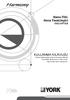 Nano-TiO2 Hava Temizleyici YH31XPTAA KULLANMA KILAVUZU Cihazı kullanmadan önce bu kılavuzu dikkatli bir şekilde okuyunuz ve daha sonra başvurmak üzere saklayınız. Ürünümüzü seçtiğiniz için teşekkür ederiz.
Nano-TiO2 Hava Temizleyici YH31XPTAA KULLANMA KILAVUZU Cihazı kullanmadan önce bu kılavuzu dikkatli bir şekilde okuyunuz ve daha sonra başvurmak üzere saklayınız. Ürünümüzü seçtiğiniz için teşekkür ederiz.
TÜRKÇE APW-896/IP-420 GÜVENLİK ÖNLEMLERİ
 TÜRKÇE APW-896/IP-420 GÜVENLİK ÖNLEMLERİ UYARI : ❶ ❷ ❶ ❷ ❸ ❸ ❶ ❷ ❸ TÜRKÇE i GÜVENLIK ÖNLEMLERI - ii TÜRKÇE iii iv APW-896 daha güvenli şekilde kullanmak için alınması gereken önlemler 1. Elektrik şokunun
TÜRKÇE APW-896/IP-420 GÜVENLİK ÖNLEMLERİ UYARI : ❶ ❷ ❶ ❷ ❸ ❸ ❶ ❷ ❸ TÜRKÇE i GÜVENLIK ÖNLEMLERI - ii TÜRKÇE iii iv APW-896 daha güvenli şekilde kullanmak için alınması gereken önlemler 1. Elektrik şokunun
Kullanım kılavuzunuz PIONEER AVIC-S1
 Bu kullanım kılavuzunda önerileri okuyabilir, teknik kılavuz veya PIONEER AVIC-S1 için kurulum kılavuzu. Bu kılavuzdaki PIONEER AVIC-S1 tüm sorularınızı (bilgi, özellikler, güvenlik danışma, boyut, aksesuarlar,
Bu kullanım kılavuzunda önerileri okuyabilir, teknik kılavuz veya PIONEER AVIC-S1 için kurulum kılavuzu. Bu kılavuzdaki PIONEER AVIC-S1 tüm sorularınızı (bilgi, özellikler, güvenlik danışma, boyut, aksesuarlar,
2017 Electronics For Imaging, Inc. Bu yayın içerisinde yer alan tüm bilgiler, bu ürüne ilişkin Yasal Bildirimler kapsamında korunmaktadır.
 2017 Electronics For Imaging, Inc. Bu yayın içerisinde yer alan tüm bilgiler, bu ürüne ilişkin Yasal Bildirimler kapsamında korunmaktadır. 17 Nisan 2017 İçindekiler 3 İçindekiler...5 için durum çubuğu...5
2017 Electronics For Imaging, Inc. Bu yayın içerisinde yer alan tüm bilgiler, bu ürüne ilişkin Yasal Bildirimler kapsamında korunmaktadır. 17 Nisan 2017 İçindekiler 3 İçindekiler...5 için durum çubuğu...5
Wi-Fi Direct Rehberi. Wi-Fi Direct ile Kolay Kurulum. Sorun Giderme
 Wi-Fi Direct Rehberi Wi-Fi Direct ile Kolay Kurulum Sorun Giderme İçindekiler Kılavuzlar Hakkında Bilgi... 2 Kılavuzlarda Kullanılan Semboller... 2 Feragatname... 2 1. Wi-Fi Direct ile Kolay Kurulum SSID'yi
Wi-Fi Direct Rehberi Wi-Fi Direct ile Kolay Kurulum Sorun Giderme İçindekiler Kılavuzlar Hakkında Bilgi... 2 Kılavuzlarda Kullanılan Semboller... 2 Feragatname... 2 1. Wi-Fi Direct ile Kolay Kurulum SSID'yi
ZIMPARA TAŞ MOTORU MODEL RTM415A RTM417A RTM420A TANITMA VE KULLANIM KILAVUZU
 ZIMPARA TAŞ MOTORU MODEL RTM415A RTM417A RTM420A TANITMA VE KULLANIM KILAVUZU CİHAZIN ÜNİTELERİ 1. AÇMA /KAPAMA ŞALTERİ 2. İŞ PARÇASI TABLASI 3. KIVILCIM/ÇAPAK KORUYUCU 4. ZIMPARA TAŞI 5. ZIMPARA TAŞI
ZIMPARA TAŞ MOTORU MODEL RTM415A RTM417A RTM420A TANITMA VE KULLANIM KILAVUZU CİHAZIN ÜNİTELERİ 1. AÇMA /KAPAMA ŞALTERİ 2. İŞ PARÇASI TABLASI 3. KIVILCIM/ÇAPAK KORUYUCU 4. ZIMPARA TAŞI 5. ZIMPARA TAŞI
ÇAMAŞIR MAKİNASI KULLANIM TALİMATI
 1.AMAÇ VE KAPSAM: Bu talimatın amacı çamaşır makinası, güvenli ve etkin çalışmasının yöntemlerini belirlemektir. Bu talimat Yemekhanemiz içerisindeki çamaşır makinasını kapsar. 2.GÖREV VE SORUMLULUK: Temizlik
1.AMAÇ VE KAPSAM: Bu talimatın amacı çamaşır makinası, güvenli ve etkin çalışmasının yöntemlerini belirlemektir. Bu talimat Yemekhanemiz içerisindeki çamaşır makinasını kapsar. 2.GÖREV VE SORUMLULUK: Temizlik
Tarayıcı camını kullanarak kopyalama. 1 Orijinal belgeyi ön yüzü aşağıya bakacak şekilde tarayıcı camının sol üst köşesine yerleştirin.
 MFP Lazer Hızlı Başvuru Kopyalama Hızlı kopya oluşturma 3 Yazıcı kontrol panelinde düğmesine basın. 4 Belgeyi tarayıcı camına yerleştirdiyseniz, ana ekrana geri dönmek için Finish the Job (İşi Bitir) öğesine
MFP Lazer Hızlı Başvuru Kopyalama Hızlı kopya oluşturma 3 Yazıcı kontrol panelinde düğmesine basın. 4 Belgeyi tarayıcı camına yerleştirdiyseniz, ana ekrana geri dönmek için Finish the Job (İşi Bitir) öğesine
Beyaz utu KK02.pdf 5 14.02.2011 17:10 CMY
 Beyaz utu KK02.pdf 5 14.02.2011 17:10 C M Y CM MY CY CMY K Cihazınızın Özellikleri ve Yapısı: Cihazınız, ısı ayarı, sprey özelliği, kuru ütüleme, değişken buhar, ani buhar vb gibi birçok fonksiyona sahiptir.
Beyaz utu KK02.pdf 5 14.02.2011 17:10 C M Y CM MY CY CMY K Cihazınızın Özellikleri ve Yapısı: Cihazınız, ısı ayarı, sprey özelliği, kuru ütüleme, değişken buhar, ani buhar vb gibi birçok fonksiyona sahiptir.
AKÜ TAKVİYE CİHAZLI POWER BANK 9000
 AKÜ TAKVİYE CİHAZLI POWER BANK 9000 Kullanım Kılavuzu 31889 Ürünü kullanmadan önce lütfen bu kullanma kılavuzunu okuyun. Bu uyarıya uymamak ciddi yaralanmalara neden olabilir. Taşınabilir Çok Fonksiyonlu
AKÜ TAKVİYE CİHAZLI POWER BANK 9000 Kullanım Kılavuzu 31889 Ürünü kullanmadan önce lütfen bu kullanma kılavuzunu okuyun. Bu uyarıya uymamak ciddi yaralanmalara neden olabilir. Taşınabilir Çok Fonksiyonlu
4-1. Ön Kontrol Paneli
 4-1. Ön Kontrol Paneli 1 Açma/Kapama(ON/OFF) Düğmesi.! Fan motoru termostat kontrollü olduğu için sadece soğutma gerektiğinde çalışır.! Su soğutma ünitesi otomatik kontrollüdür, sadece gerektiğinde çalışır.
4-1. Ön Kontrol Paneli 1 Açma/Kapama(ON/OFF) Düğmesi.! Fan motoru termostat kontrollü olduğu için sadece soğutma gerektiğinde çalışır.! Su soğutma ünitesi otomatik kontrollüdür, sadece gerektiğinde çalışır.
Doküman camı seçeneği
 Xerox WorkCentre 9/9 Çok İşlevli Yazıcı Kopyalama yapma. Dokümanlarınızı doküman besleyici giriş kasetine yüzleri yukarı dönük şekilde yükleyin. Kılavuzu dokümanlara dokunacak. Önceki tüm programlama seçimlerini
Xerox WorkCentre 9/9 Çok İşlevli Yazıcı Kopyalama yapma. Dokümanlarınızı doküman besleyici giriş kasetine yüzleri yukarı dönük şekilde yükleyin. Kılavuzu dokümanlara dokunacak. Önceki tüm programlama seçimlerini
VIESMANN. Kullanma Kılavuzu VITOTROL 200. Sistem işleticisi için. Bir ısıtma devresi için uzaktan kumanda. 5580 516 TR 3/2006 Lütfen saklayınız!
 Kullanma Kılavuzu Sistem işleticisi için VIESMANN Bir ısıtma devresi için uzaktan kumanda VITOTROL 200 3/2006 Lütfen saklayınız! Emniyet uyarıları Emniyetiniz için Cana ve mala gelebilecek zarar ve tehlikeleri
Kullanma Kılavuzu Sistem işleticisi için VIESMANN Bir ısıtma devresi için uzaktan kumanda VITOTROL 200 3/2006 Lütfen saklayınız! Emniyet uyarıları Emniyetiniz için Cana ve mala gelebilecek zarar ve tehlikeleri
Kullanım Kılavuzu Çubuk Termometre PCE-ST
 PCE Teknik Cihazları Ltd.Şti. Halkalı Merkez Mah Ataman Sok. No.:4/4 Türkiye Tel: 0212 471 11 47 Faks: 0212 705 53 93 info@pce-cihazlari.com.tr www.pce-instruments.com/turkish Kullanım Kılavuzu Çubuk Termometre
PCE Teknik Cihazları Ltd.Şti. Halkalı Merkez Mah Ataman Sok. No.:4/4 Türkiye Tel: 0212 471 11 47 Faks: 0212 705 53 93 info@pce-cihazlari.com.tr www.pce-instruments.com/turkish Kullanım Kılavuzu Çubuk Termometre
VESTEL. V-BRUNCH SERiSi 3000 INOX KAHVE MAKiNESi KULLANIM KILAVUZU GARANTİ 2 YIL
 VESTEL V-BRUNCH SERiSi 3000 INOX KAHVE MAKiNESi KULLANIM KILAVUZU GARANTİ 2 YIL 1. Hazne kapağı 2. Hazne 3. Üst kapak 4. Filtre 5. Cam sürahi Bu kahve makinesini tercih ettiğiniz için teşekkür ederiz.
VESTEL V-BRUNCH SERiSi 3000 INOX KAHVE MAKiNESi KULLANIM KILAVUZU GARANTİ 2 YIL 1. Hazne kapağı 2. Hazne 3. Üst kapak 4. Filtre 5. Cam sürahi Bu kahve makinesini tercih ettiğiniz için teşekkür ederiz.
KULLANIM KILAVUZU. Katalog. Güvenlik Önlemleri Tanıtım... Hata! Yer işareti tanımlanmamış. Kullanım... Hata! Yer işareti tanımlanmamış.
 KULLANIM KILAVUZU Katalog Güvenlik Önlemleri... 2 Tanıtım... Hata! Yer işareti tanımlanmamış. Kullanım... Hata! Yer işareti tanımlanmamış. Yükseltme Özellikleri... Hata! Yer işareti tanımlanmamış. Bakım
KULLANIM KILAVUZU Katalog Güvenlik Önlemleri... 2 Tanıtım... Hata! Yer işareti tanımlanmamış. Kullanım... Hata! Yer işareti tanımlanmamış. Yükseltme Özellikleri... Hata! Yer işareti tanımlanmamış. Bakım
Ağınız üzerinde tarama yapmak için Web Hizmetleri'ni kullanma (Windows Vista SP2 veya üzeri, Windows 7 ve Windows 8)
 Ağınız üzerinde tarama yapmak için Web Hizmetleri'ni kullanma (Windows Vista SP2 veya üzeri, Windows 7 ve Windows 8) Web Hizmetleri protokolü, Windows Vista (SP2 veya üstü), Windows 7 ve Windows 8 kullanıcılarının,
Ağınız üzerinde tarama yapmak için Web Hizmetleri'ni kullanma (Windows Vista SP2 veya üzeri, Windows 7 ve Windows 8) Web Hizmetleri protokolü, Windows Vista (SP2 veya üstü), Windows 7 ve Windows 8 kullanıcılarının,
Sürüm 1.0 Şubat 2013. Xerox Color J75 Press Hızlı Başlangıç Kılavuzu
 Sürüm 1.0 Şubat 2013 2012 Xerox Corporation. Tüm hakları saklıdır. Xerox ile Xerox ve Design Amerika Birleşik Devletleri'nde ve/veya diğer ülkelerde Xerox Corporation'ın ticari markalarıdır. BR4008 İçindekiler
Sürüm 1.0 Şubat 2013 2012 Xerox Corporation. Tüm hakları saklıdır. Xerox ile Xerox ve Design Amerika Birleşik Devletleri'nde ve/veya diğer ülkelerde Xerox Corporation'ın ticari markalarıdır. BR4008 İçindekiler
Donanım Kurulum Kılavuzu
 Paketi açma Tüm koruyucu malzemeleri çıkartın. Bu kılavuzdaki resimler benzer bir model içindir. Mevcut modelden farklılık göstermesine karşın, çalışma yöntemi aynıdır. Tüm koruyucu malzemeleri çıkartın.
Paketi açma Tüm koruyucu malzemeleri çıkartın. Bu kılavuzdaki resimler benzer bir model içindir. Mevcut modelden farklılık göstermesine karşın, çalışma yöntemi aynıdır. Tüm koruyucu malzemeleri çıkartın.
VESTEL YER VANTiLATÖRÜ
 VESTEL YER VANTiLATÖRÜ KULLANIM KILAVUZU AIRMASTER 16 GARANTİ 2 YIL UYARI: Yangın, elektrik çarpması veya kişisel yaralanma risklerini azaltmak için: a) Bu vantilatörü herhangi bir hız kontrol cihazı ile
VESTEL YER VANTiLATÖRÜ KULLANIM KILAVUZU AIRMASTER 16 GARANTİ 2 YIL UYARI: Yangın, elektrik çarpması veya kişisel yaralanma risklerini azaltmak için: a) Bu vantilatörü herhangi bir hız kontrol cihazı ile
HASTA KILAVUZU. Hasta adı-soyadı:
 HASTA KILAVUZU Hasta adı-soyadı: Icare HOME (Model: TA022) HASTA KILAVUZU TA022-035 TR-3.1 3 Giriş Bu kılavuz, Icare HOME tonometrenin nasıl kullanılması gerektiği konusunda size yol gösterecektir. Tonometreyi
HASTA KILAVUZU Hasta adı-soyadı: Icare HOME (Model: TA022) HASTA KILAVUZU TA022-035 TR-3.1 3 Giriş Bu kılavuz, Icare HOME tonometrenin nasıl kullanılması gerektiği konusunda size yol gösterecektir. Tonometreyi
Dağılma Kontrolü Objektif Verilerini Güncelleme
 Dağılma Kontrolü Objektif Verilerini Güncelleme Bir Nikon ürününü seçtiğiniz için teşekkür ederiz. Bu kılavuz, dağılma kontrolü objektif verilerini nasıl güncelleyeceğinizi açıklar. Güncellemeyi başarılı
Dağılma Kontrolü Objektif Verilerini Güncelleme Bir Nikon ürününü seçtiğiniz için teşekkür ederiz. Bu kılavuz, dağılma kontrolü objektif verilerini nasıl güncelleyeceğinizi açıklar. Güncellemeyi başarılı
DICENTIS. Wireless Conference System. User manual
 DICENTIS Wireless Conference System tr User manual DICENTIS İçindekiler tr 3 İçindekiler 1 Güvenlik 4 2 Bu kılavuz hakkında 5 2.1 Hedef kitle 5 2.2 Telif hakkı ve feragatname 5 2.3 Belge geçmişi 5 3 Sisteme
DICENTIS Wireless Conference System tr User manual DICENTIS İçindekiler tr 3 İçindekiler 1 Güvenlik 4 2 Bu kılavuz hakkında 5 2.1 Hedef kitle 5 2.2 Telif hakkı ve feragatname 5 2.3 Belge geçmişi 5 3 Sisteme
4-in-1 SOLAR GÜNEŞ ENERJİLİ ŞARJ CİHAZI
 4-in-1 SOLAR GÜNEŞ ENERJİLİ ŞARJ CİHAZI Kullanma talimatları Art.No. 90-60000 B C F G D I H E Genel Uyarı Bu aygıt bir güç kaynağı yardımıyla çalışan elektronik bileşenleri içerir (güç kaynağı ve/veya
4-in-1 SOLAR GÜNEŞ ENERJİLİ ŞARJ CİHAZI Kullanma talimatları Art.No. 90-60000 B C F G D I H E Genel Uyarı Bu aygıt bir güç kaynağı yardımıyla çalışan elektronik bileşenleri içerir (güç kaynağı ve/veya
ŞARJLI MATKAP MODEL RTM306 TANITMA VE KULLANIM KILAVUZU
 ŞARJLI MATKAP MODEL RTM306 TANITMA VE KULLANIM KILAVUZU 4 6 7 1 2 5 3 CİHAZIN ÜNİTELERİ 1. UÇ TUTUCU 2. AYDINLATMA IŞIĞI 3. AÇMA / KAPAMA ŞALTERİ 4. TORK KONTROL 5. YÖN DEĞİŞTİRME 6. ŞARJ SEVİYE IŞIĞI
ŞARJLI MATKAP MODEL RTM306 TANITMA VE KULLANIM KILAVUZU 4 6 7 1 2 5 3 CİHAZIN ÜNİTELERİ 1. UÇ TUTUCU 2. AYDINLATMA IŞIĞI 3. AÇMA / KAPAMA ŞALTERİ 4. TORK KONTROL 5. YÖN DEĞİŞTİRME 6. ŞARJ SEVİYE IŞIĞI
SnapBridge Bağlantı Kılavuzu (ios)
 Tr SnapBridge Bağlantı Kılavuzu (ios) SB6L01(1W) 6MB3801W-01 Fotoğraf makinenizi ios cihazınızla eşleştirmek için SnapBridge i kullanma ve SnapBridge Wi-Fi uyarısı görüntülendiğinde ne yapılacağı hakkında
Tr SnapBridge Bağlantı Kılavuzu (ios) SB6L01(1W) 6MB3801W-01 Fotoğraf makinenizi ios cihazınızla eşleştirmek için SnapBridge i kullanma ve SnapBridge Wi-Fi uyarısı görüntülendiğinde ne yapılacağı hakkında
Çoklu araç prizi. Güvenlik ve kullanım. Tchibo GmbH D Hamburg 85720HB32XVI
 Çoklu araç prizi tr Güvenlik ve kullanım Tchibo GmbH D-22290 Hamburg 85720HB32XVI 2015-11 327 382 Değerli Müşterimiz! Yeni çoklu araç prizinizle, çakmak yuvası prizleri üzerinden çalıştırılabilen iki adet
Çoklu araç prizi tr Güvenlik ve kullanım Tchibo GmbH D-22290 Hamburg 85720HB32XVI 2015-11 327 382 Değerli Müşterimiz! Yeni çoklu araç prizinizle, çakmak yuvası prizleri üzerinden çalıştırılabilen iki adet
Ses Seviyesi Ölçer. Kullanım Kılavuzu. Kullanmadan önce bu kılavuzu tamamen okuyunuz
 Ses Seviyesi Ölçer Kullanım Kılavuzu Kullanmadan önce bu kılavuzu tamamen okuyunuz 2242 GİRİŞ Bu cihaz fabrika, okul, ofis, aile vs gibi değişik yerlerdeki ses seviyelerini ölçmek için kullanılabilir.
Ses Seviyesi Ölçer Kullanım Kılavuzu Kullanmadan önce bu kılavuzu tamamen okuyunuz 2242 GİRİŞ Bu cihaz fabrika, okul, ofis, aile vs gibi değişik yerlerdeki ses seviyelerini ölçmek için kullanılabilir.
REVİZYON DURUMU. Revizyon Tarihi Açıklama Revizyon No
 REVİZYON DURUMU Revizyon Tarihi Açıklama Revizyon No Hazırlayan: Onaylayan: Onaylayan: Mustafa Arnavut Adem Aköl Kalite Konseyi Başkanı Sinan Özyavaş Kalite Koordinatörü 1/6 1. AMAÇ Bu talimatın amacı
REVİZYON DURUMU Revizyon Tarihi Açıklama Revizyon No Hazırlayan: Onaylayan: Onaylayan: Mustafa Arnavut Adem Aköl Kalite Konseyi Başkanı Sinan Özyavaş Kalite Koordinatörü 1/6 1. AMAÇ Bu talimatın amacı
6 Seç düğmesi Menü seçenekleri arasından seçim yapın. Ayarları kaydedin.
 Hızlı Başvuru Yazıcıyı tanıma Yazıcının kontrol panelini kullanarak Kullanın Bunun için 1 Menüler düğmesi Menüleri açar. Menüler yalnızca yazıcı Hazır durumundayken kullanılabilir. Bir menü öğesindeyken
Hızlı Başvuru Yazıcıyı tanıma Yazıcının kontrol panelini kullanarak Kullanın Bunun için 1 Menüler düğmesi Menüleri açar. Menüler yalnızca yazıcı Hazır durumundayken kullanılabilir. Bir menü öğesindeyken
Dijital SLR Kamera Donanım Yazılımını Güncelleme
 Dijital SLR Kamera Donanım Yazılımını Güncelleme Bir Nikon ürününü seçtiğiniz için teşekkür ederiz. Elinizdeki kılavuz, kameranın donanım yazılımını nasıl güncelleyebileceğinizi açıklar. Güncellemeyi başarıyla
Dijital SLR Kamera Donanım Yazılımını Güncelleme Bir Nikon ürününü seçtiğiniz için teşekkür ederiz. Elinizdeki kılavuz, kameranın donanım yazılımını nasıl güncelleyebileceğinizi açıklar. Güncellemeyi başarıyla
Kontrol Paneli. Xerox AltaLink C8030/C8035/C8045/C8055/C8070 Renkli Çok İşlevli Yazıcı
 Kontrol Paneli Kullanılabilir uygulamalar yazıcı kurulumunuza göre değişebilir. Uygulamalar ve özellikler hakkındaki ayrıntılar için bkz. Kullanım Kılavuzu. 5 9 8 7 6 0 5 6 7 8 9 0 Giriş Sayfası ana uygulama
Kontrol Paneli Kullanılabilir uygulamalar yazıcı kurulumunuza göre değişebilir. Uygulamalar ve özellikler hakkındaki ayrıntılar için bkz. Kullanım Kılavuzu. 5 9 8 7 6 0 5 6 7 8 9 0 Giriş Sayfası ana uygulama
WR-1/WR-R10 Kablosuz Uzaktan Kumandalar için Donanım Yazılımını Güncelleme
 WR-1/WR-R10 Kablosuz Uzaktan Kumandalar için Donanım Yazılımını Güncelleme Bir Nikon ürünü seçtiğiniz için teşekkür ederiz. Bu kılavuz WR-1 ve WR-R10 kablosuz uzaktan kumandalar için donanım yazılımının
WR-1/WR-R10 Kablosuz Uzaktan Kumandalar için Donanım Yazılımını Güncelleme Bir Nikon ürünü seçtiğiniz için teşekkür ederiz. Bu kılavuz WR-1 ve WR-R10 kablosuz uzaktan kumandalar için donanım yazılımının
USB şarj cihazı. Ürün bilgisi. Tchibo GmbH D Hamburg 95973HB43XVIII
 USB şarj cihazı tr Ürün bilgisi Tchibo GmbH D-22290 Hamburg 95973HB43XVIII 2018-01 361 188 Güvenlik uyarıları Güvenlik uyarılarını dikkatle okuyun. Kaza sonucu ortaya çıkabilecek yaralanmaları ve hasarları
USB şarj cihazı tr Ürün bilgisi Tchibo GmbH D-22290 Hamburg 95973HB43XVIII 2018-01 361 188 Güvenlik uyarıları Güvenlik uyarılarını dikkatle okuyun. Kaza sonucu ortaya çıkabilecek yaralanmaları ve hasarları
TES Dijital Toprak direnci ölçer TES-1700 KULLANMA KLAVUZU
 TES Dijital Toprak direnci ölçer TES-1700 KULLANMA KLAVUZU TES ELECTRICAL ELECTRONIC CORP ı. GÜVENLİK BİLGİSİ Ölçü aleti ile servis ya da çalışma yapmadan önce aşağıdaki güvenlik bilgilerini dikkatle okuyunuz.
TES Dijital Toprak direnci ölçer TES-1700 KULLANMA KLAVUZU TES ELECTRICAL ELECTRONIC CORP ı. GÜVENLİK BİLGİSİ Ölçü aleti ile servis ya da çalışma yapmadan önce aşağıdaki güvenlik bilgilerini dikkatle okuyunuz.
MODEL RTM925 TANITMA VE KULLANIM KILAVUZU
 ELEKTRİKLİ ÇİT BUDAMA MODEL RTM925 TANITMA VE KULLANIM KILAVUZU TEKNİK ÖZELLİKLER -RTM925- VOLTAJ 230V~50HZ GİRİŞ GÜCÜ 710W BIÇAK UZUNLUĞU 530MM DEVİR HIZI 1600 R/MİN DİŞ ARALIĞI 20MM MAX KESİLECEK ÇALI
ELEKTRİKLİ ÇİT BUDAMA MODEL RTM925 TANITMA VE KULLANIM KILAVUZU TEKNİK ÖZELLİKLER -RTM925- VOLTAJ 230V~50HZ GİRİŞ GÜCÜ 710W BIÇAK UZUNLUĞU 530MM DEVİR HIZI 1600 R/MİN DİŞ ARALIĞI 20MM MAX KESİLECEK ÇALI
Xerox WorkCentre 5845 / 5855 / 5865 / 5875 / 5890 Kontrol Paneli
 8 / 8 / 86 / 87 / 890 Kontrol Paneli Kullanılabilen hizmetler yazıcı ayarlarınıza bağlı olarak değişebilir. Hizmetler ve ayarlar hakkında bkz. Kullanım Kılavuzu. ABC DEF Menüler GHI PQRS 7 JKL TUV 8 MNO
8 / 8 / 86 / 87 / 890 Kontrol Paneli Kullanılabilen hizmetler yazıcı ayarlarınıza bağlı olarak değişebilir. Hizmetler ve ayarlar hakkında bkz. Kullanım Kılavuzu. ABC DEF Menüler GHI PQRS 7 JKL TUV 8 MNO
Dijital SLR Kamera Donanım Yazılımını Güncelleme
 Dijital SLR Kamera Donanım Yazılımını Güncelleme Bir Nikon ürününü seçtiğiniz için teşekkür ederiz. Elinizdeki kılavuz, kameranın donanım yazılımını nasıl güncelleyebileceğinizi açıklar. Güncellemeyi başarıyla
Dijital SLR Kamera Donanım Yazılımını Güncelleme Bir Nikon ürününü seçtiğiniz için teşekkür ederiz. Elinizdeki kılavuz, kameranın donanım yazılımını nasıl güncelleyebileceğinizi açıklar. Güncellemeyi başarıyla
KABLOLU KUMANDA Kullanıcı Kılavuzu
 KABLOLU KUMANDA Kullanıcı Kılavuzu 6 720 868 66 (2016/11) TR Klimamızı satın aldığınız için teşekkür ederiz. Klimanızı kullanmadan önce lütfen bu kullanıcı kılavuzunu dikkatlice okuyun. Kablolu Kumandanın
KABLOLU KUMANDA Kullanıcı Kılavuzu 6 720 868 66 (2016/11) TR Klimamızı satın aldığınız için teşekkür ederiz. Klimanızı kullanmadan önce lütfen bu kullanıcı kılavuzunu dikkatlice okuyun. Kablolu Kumandanın
Kullanım Kılavuzu Nem Ölçer PCE-555
 Nem Ölçer PCE-555 PCE Teknik Cihazları Ltd.Şti. Halkalı Merkez Mah Ataman Sok. No.:4/4 Türkiye Tel: 0212 471 11 47 Faks: 0212 705 53 93 info@pce-cihazlari.com.tr www.pce-instruments.com/turkish Versiyon
Nem Ölçer PCE-555 PCE Teknik Cihazları Ltd.Şti. Halkalı Merkez Mah Ataman Sok. No.:4/4 Türkiye Tel: 0212 471 11 47 Faks: 0212 705 53 93 info@pce-cihazlari.com.tr www.pce-instruments.com/turkish Versiyon
GÜNEŞ ENERJİLİ ŞARJ CİHAZI Kullanma talimatları
 GÜNEŞ ENERJİLİ ŞARJ CİHAZI Kullanma talimatları Ürn.No. 90-55000 B c ed I H G F Genel Uyarı RU Bu aygıt bir güç kaynağı yardımıyla çalışan elektronik bileşenleri içerir (güç kaynağı ve/veya piller). Çocukların
GÜNEŞ ENERJİLİ ŞARJ CİHAZI Kullanma talimatları Ürn.No. 90-55000 B c ed I H G F Genel Uyarı RU Bu aygıt bir güç kaynağı yardımıyla çalışan elektronik bileşenleri içerir (güç kaynağı ve/veya piller). Çocukların
Endüstriyel Amaçlı Ölçüve Kontrol Cihazları - TESTO 831 Infrared Termometre TANITMA VE KULLANMA KILAVUZU
 testo Ltd. Şti. Endüstriyel Amaçlı Ölçüve Kontrol Cihazları - TESTO 831 Infrared Termometre TANITMA VE KULLANMA KILAVUZU 1. Ürün Açıklaması Kızılötesi sensör, lazer Ekran Kızılötesi ölçüm Ölçüm tuşu; kızılötesi
testo Ltd. Şti. Endüstriyel Amaçlı Ölçüve Kontrol Cihazları - TESTO 831 Infrared Termometre TANITMA VE KULLANMA KILAVUZU 1. Ürün Açıklaması Kızılötesi sensör, lazer Ekran Kızılötesi ölçüm Ölçüm tuşu; kızılötesi
Kullanım Kılavuzu Pens Ampermetre PCE-DC 1
 PCE Teknik Cihazları Ltd.Şti. Halkalı Merkez Mah Ataman Sok. No.:4/4 Türkiye Tel: 0212 471 11 47 Faks: 0212 705 53 93 info@pce-cihazlari.com.tr www.pce-instruments.com/turkish Kullanım Kılavuzu Pens Ampermetre
PCE Teknik Cihazları Ltd.Şti. Halkalı Merkez Mah Ataman Sok. No.:4/4 Türkiye Tel: 0212 471 11 47 Faks: 0212 705 53 93 info@pce-cihazlari.com.tr www.pce-instruments.com/turkish Kullanım Kılavuzu Pens Ampermetre
Ağ Bağlantısı Hızlı Kurulum Kılavuzu
 Xerox WorkCentre M118/M118i Ağ Bağlantısı Hızlı Kurulum Kılavuzu 701P42720 Bu kılavuz aşağıdakilerle ilgili yordamlar sağlar: Ekranlarda Gezinme sayfa 2 DHCP Kullanarak Ağ Ayarları sayfa 2 Statik IP Adresi
Xerox WorkCentre M118/M118i Ağ Bağlantısı Hızlı Kurulum Kılavuzu 701P42720 Bu kılavuz aşağıdakilerle ilgili yordamlar sağlar: Ekranlarda Gezinme sayfa 2 DHCP Kullanarak Ağ Ayarları sayfa 2 Statik IP Adresi
Sürücüler. Kullanıcı Kılavuzu
 Sürücüler Kullanıcı Kılavuzu Copyright 2007 Hewlett-Packard Development Company, L.P. Bu belgede yer alan bilgiler önceden haber verilmeksizin değiştirilebilir. HP ürünleri ve hizmetlerine ilişkin garantiler,
Sürücüler Kullanıcı Kılavuzu Copyright 2007 Hewlett-Packard Development Company, L.P. Bu belgede yer alan bilgiler önceden haber verilmeksizin değiştirilebilir. HP ürünleri ve hizmetlerine ilişkin garantiler,
MTS Fundamental Pnömatik Çene Kontrolör
 MTS Fundamental Pnömatik Çene Kontrolör Manual Title Additional Ürün Information Kılavuzu be certain. 100-238-342 A Telif hakkı bilgisi Ticari marka bilgisi 2011 MTS Systems Corporation. Tüm hakları saklıdır.
MTS Fundamental Pnömatik Çene Kontrolör Manual Title Additional Ürün Information Kılavuzu be certain. 100-238-342 A Telif hakkı bilgisi Ticari marka bilgisi 2011 MTS Systems Corporation. Tüm hakları saklıdır.
Bellek Modülleri Kullanıcı Kılavuzu
 Bellek Modülleri Kullanıcı Kılavuzu Copyright 2009 Hewlett-Packard Development Company, L.P. Bu belgede yer alan bilgiler önceden haber verilmeksizin değiştirilebilir. HP ürünleri ve hizmetlerine ilişkin
Bellek Modülleri Kullanıcı Kılavuzu Copyright 2009 Hewlett-Packard Development Company, L.P. Bu belgede yer alan bilgiler önceden haber verilmeksizin değiştirilebilir. HP ürünleri ve hizmetlerine ilişkin
Kağıt, yüksek nem nedeniyle nem emmiş olabilir. Kağıdı kullanana kadar orijinal paketinde saklayın.
 Sayfa 1 / 10 Yazdırma kalitesi kılavuzu Yazdırma kalitesi sorunlarının çoğu, öngörülen ömrünün sonuna yaklaşmakta olan bir sarf veya bakım öğesinin değiştirilmesiyle çözümlenebilir. Yazıcı kontrol panelinde
Sayfa 1 / 10 Yazdırma kalitesi kılavuzu Yazdırma kalitesi sorunlarının çoğu, öngörülen ömrünün sonuna yaklaşmakta olan bir sarf veya bakım öğesinin değiştirilmesiyle çözümlenebilir. Yazıcı kontrol panelinde
1 ) Yazıcım Kartuş Bitti Hatası Veriyor ve paneldeki " C " ile " B " ışığı yanıyor ne yapmalıım?
 1 ) Yazıcım Kartuş Bitti Hatası Veriyor ve paneldeki " C " ile " B " ışığı yanıyor ne yapmalıım? Çözüm : Canon MP250 MP252 MP 280 MP 282 MX300 MX 320 MX 360 MG 2150 MP 495 Marka ve model yazıcılar için
1 ) Yazıcım Kartuş Bitti Hatası Veriyor ve paneldeki " C " ile " B " ışığı yanıyor ne yapmalıım? Çözüm : Canon MP250 MP252 MP 280 MP 282 MX300 MX 320 MX 360 MG 2150 MP 495 Marka ve model yazıcılar için
Türkçe. Güvenlik bilgileri. Türkçe
 Bu kılavuzda ele alınan konular: "Güvenlik bilgileri" sayfa 53. "Kurulum sorunlarını giderme" sayfa 54. "Daha fazla bilgi alma" sayfa 58. Güvenlik bilgileri Sadece bu ürünle birlikte sağlanan güç kaynağı
Bu kılavuzda ele alınan konular: "Güvenlik bilgileri" sayfa 53. "Kurulum sorunlarını giderme" sayfa 54. "Daha fazla bilgi alma" sayfa 58. Güvenlik bilgileri Sadece bu ürünle birlikte sağlanan güç kaynağı
KIRICI VE DELİCİ MATKAP
 KIRICI VE DELİCİ MATKAP MODEL RTM232 TANITMA VE KULLANIM KILAVUZU 3 4 5 1 6 2 CİHAZIN ÜNİTELERİ 1. MANDREN 2. YAN SAP 3. KIRICI DELİCİ SEÇİM ANAHTARI 4. YAĞ KAPAĞI 5. ANAHTAR 6. DEVİR AYARI NOT: BU ÜRÜN
KIRICI VE DELİCİ MATKAP MODEL RTM232 TANITMA VE KULLANIM KILAVUZU 3 4 5 1 6 2 CİHAZIN ÜNİTELERİ 1. MANDREN 2. YAN SAP 3. KIRICI DELİCİ SEÇİM ANAHTARI 4. YAĞ KAPAĞI 5. ANAHTAR 6. DEVİR AYARI NOT: BU ÜRÜN
DICENTIS. Wireless Conference System. User manual
 DICENTIS Wireless Conference System tr User manual DICENTIS İçindekiler tr 3 İçindekiler 1 Güvenlik 4 2 Bu kılavuz hakkında 5 2.1 Hedef kitle 5 2.2 Telif hakkı ve feragatname 5 2.3 Belge geçmişi 5 3 Sisteme
DICENTIS Wireless Conference System tr User manual DICENTIS İçindekiler tr 3 İçindekiler 1 Güvenlik 4 2 Bu kılavuz hakkında 5 2.1 Hedef kitle 5 2.2 Telif hakkı ve feragatname 5 2.3 Belge geçmişi 5 3 Sisteme
B2 KANTAR İNDİKATÖRÜ KULLANIM KILAVUZU
 Sürüm 1.0 ERTE Endüstriyel Elektronik Sanayi ve Ticaret Limited Şirketi Adres Sakarya Cad. 142/A Balçova İZMİR TÜRKİYE Telefon +90 232 259 7400 Faks +90 232 259 3960 E-posta Web sitesi bilgi@erte.com.tr
Sürüm 1.0 ERTE Endüstriyel Elektronik Sanayi ve Ticaret Limited Şirketi Adres Sakarya Cad. 142/A Balçova İZMİR TÜRKİYE Telefon +90 232 259 7400 Faks +90 232 259 3960 E-posta Web sitesi bilgi@erte.com.tr
TÜRKÇE KURULUM KILAVUZU
 TÜRKÇE KURULUM KILAVUZU * CompactFlash(TM), bir A.B.D şirketi olan SanDisk Corporation a ait ticari bir markadır. İÇİNDEKİLER. BAŞLANGIÇTA YAPILAN KONTROLLER... () Kullanılacak olan kontrol kutusu... ()
TÜRKÇE KURULUM KILAVUZU * CompactFlash(TM), bir A.B.D şirketi olan SanDisk Corporation a ait ticari bir markadır. İÇİNDEKİLER. BAŞLANGIÇTA YAPILAN KONTROLLER... () Kullanılacak olan kontrol kutusu... ()
